整合Salesforce
藉Salesforce與CINNOX整合,提升團隊、生產力以及回應效率。你可以在同一平台,處理客戶資料,以及與他們互動。
它們的整合,可以聯繫聯絡人和與你的聯絡人資料同步,將他們的諮詢作個案記錄,其通話作為工作,以便在CINNOX平台,管理聯絡人與你的交流和參與,而無需轉換應用程式。
先決條件
你的服務方案必須為The Ultimate CX Hub。你的 Salesforce方案必須是 Enterprise、Unlimited、Developer 或具有 API 訪問權限的版本。
如何知道你的Salesforce版本?
確定你使用的版本:
使用Salesforce Classic 和 Lightning Experience:
- 如果你使用Lightning Experience,點擊齒輪圖示,然後選取設定首頁。
- 如果你使用Salesforce Classic 且在使用者介面頁首中看到設定,請點擊它。如果你使用Salesforce Classic 且並未在頁首看見設定,請點擊你的姓名,然後選擇設定。
- 進入設定,在快速尋找方塊中輸入公司資訊,然後選取公司資訊。組織版本會顯示在右下方。
注意:Salesforce Organization ID和Instance等其他關鍵組織資料,亦會在公司資訊頁面的右側列出。你點擊此連結了解更多資料。
概述
甚麼是Salesforce Sandbox(沙盒)?
Sandbox是正式環境的副本,通常用於整合的測試與開發,不會影響到你的實際資料。在部署到生產環境之前,需要先與你的CINNOX帳號和Salesforce Sandbox帳號做整合測試。
什麼是Salesforce Production(生產環境)?
Production為一個正式環境,任何更改都會影響你的實際數據。 完成與Sandbox帳號的整合後,再連接你的 Production 環境。
在將Salesforce Production連接到第三方時,Salesforce要求在部署上出現的配置,必須先在Sandbox中進行,而非直接在Production進行。
對於每個實例(沙盒和生產),你都需要在Salesforce中新增以下項目:
-
遠端網站(Remote Site):藉註冊外部網站資源的URL,你或你的組織可以使用在Salesforce進入該外部網站的資源。
-
連線的應用程式(Connected App):它是一個框架,藉此,外部的應用程式能連接到Salesforce,並可使用需要權限允許的數據。
-
Apex類別(Apex Class):Salesforce可以藉Apex類別,操作外部的網頁服務。
-
Apex觸發(Apex Trigger):Apex觸發可以在變更 Salesforce記錄(例如:插入、更新、刪除)的前後進行設定,以執行自訂動作。(例如:你的聯絡人)。
並且,你需要提供以下信息。
-
消費者金鑰(Consumer Key)和消費者密碼(Consumer Secret):用於驗證你與 Salesforce連接的應用程式。
-
網域名稱(Domain Name):你在 Salesforce Org的完整網域名稱 (FQDN),例子如下:
- Sandbox的URL:https://abc--testsandbox.lightning.force.com/lightning/page/home 中,你的Salesforce Org域名是 https://abc--testsandbox.lightning.force.com。
- 在生產環境的URL:https://abc.lightning.force.com/lightning/page/home 中,你的Salesforce Org域名是 https://abc.lightning.force.com。
- 位置:僅用於Sandbox連接。每個Sandbox在你的Sandbox帳號中,都有一個對應的位置。
將Salesforce集成到CINNOX服務時,請使用你的系統管理帳號。
按照Salesforce提供的步驟,在 Sandbox中新增的Apex類別和Apex觸發, 需要在生產環境中部署。
連接成功後,你和員工可以登入你的Salesforce用戶帳號,當中會提供以下功能:
CINNOX和Salesforce連接後提供的功能
功能 | 內容 |
|---|---|
Salesforce 連絡人資料在CINNOX顯示 | 當客戶的諮詢和Salesforce連絡人的資料一樣時,該資料會在CINNOX的諮詢詳細資訊中顯示。 |
同步Contact資料 | 當Salesforce連絡人資料和它在CINNOX的連絡人資料互相同步,可以在單一平台,查看所有資料。 |
連接外部聯絡人 | 一個Salesforce連絡人連接一個CINNX的外部聯絡人。一個CINNOX外部聯絡人可連接十個Salesforce連絡人。 |
新增外部聯絡人 | 當在CINNOX新增外部聯絡人時,Salesforce亦會新增該連絡人。 |
搜尋連絡人 | 你可以在Salesforce搜尋Salesforce連絡人。 |
更新連絡人 | 你可以在CINNOX更新儲存Salesforce連絡人。 |
CINNOX的諮詢自動變成Salesfoce的個案 | CINNOX外部聯絡人的諮詢,會自動儲存為Salesforce的個案,並提供相關資訊和對話記錄。 |
CINNOX的通話自動變成Salesforce工作 | 你在CINNOX的諮詢通話,會自動在Salesforce儲存為工作。通話日誌的內容,會記錄在工作詳細資料內。 |
簡訊營銷活動 | 向Salesforce連絡人執行簡訊營銷活動。 |
連接CINNOX和Salesforce
沙盒環境
- 你需要在Salesforce新增Sandbox。
- 使用你的系統管理員帳號,登入到Salesforce Sandbox Org。
之後,請繼續執行以下步驟:
- 使用你的員工管理員帳號,登入你的 CINNOX控制面板。
- 導航到管理>服務整合
- 點擊第三方整合。
- 點擊Salesforce (Sandbox)。
- 選擇Salesforce Sandbox,並點擊下一步。
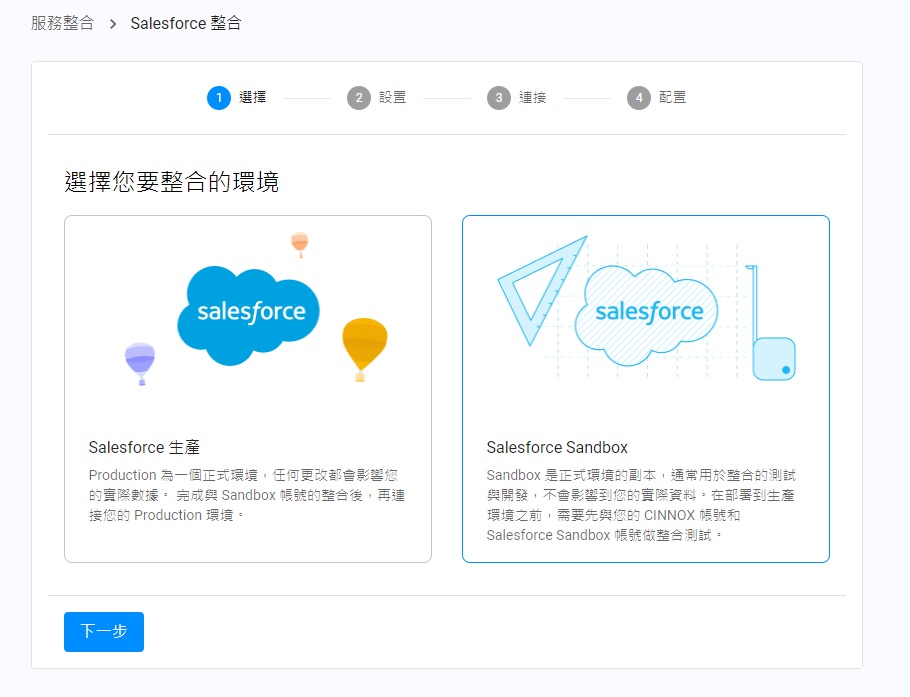
新增遠端網站
- 使用你的系統管理員帳號,登入到你的Salesforce Sandbox組織。
- 導航到設定>安全性控制>遠端網站設定。
- 點擊新遠端網站。
- 將遠端網站名稱和遠端網站URL,從CINNOX複製到 Salesforce 的同位置的欄位內。
- 點擊儲存。

新增已連線的應用程式
-
使用你的系統管理員帳號,登入到你的 Salesforce Sandbox 組織。
-
導航至設定 >建立>應用程式,在已連線的應用程式部份,點擊新增。
-
填寫表格中必須填寫的部份,並勾選啟用 OAuth 設定。
-
將 Callback URL 從 CINNOX複製到 回電 URL
-
在選取的 OAuth 範圍 下,點擊並選擇新增以下內容:
- 透過API管理使用者資料(api)
- 存取身分URL服務(id, profile, email, address, phone)
- 隨時執行請求(refresh_token, offline_access)
-
點擊儲存。
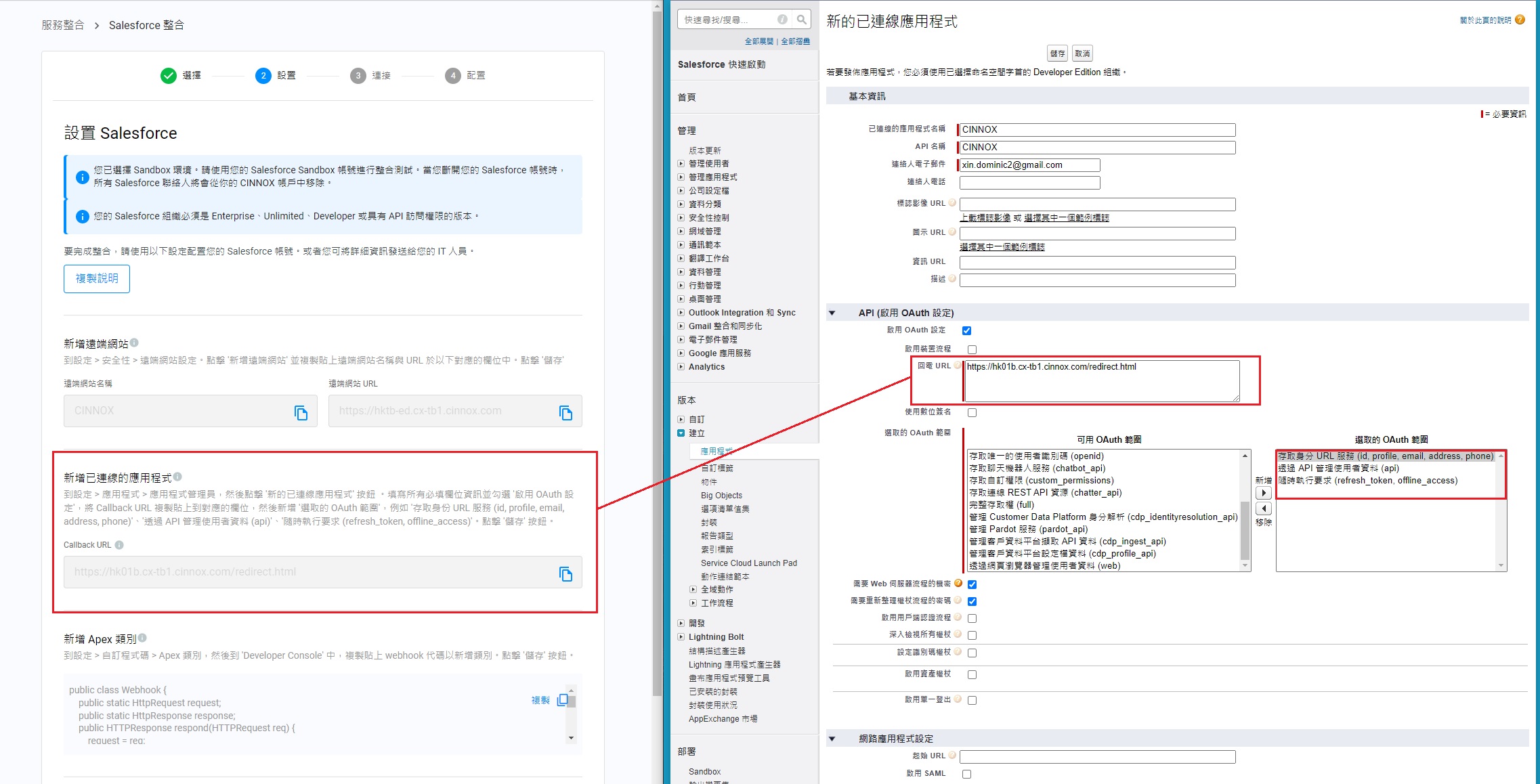
- 螢幕出現帶有註釋的頁面:變更最多可能需要 10 分鐘才會生效。刪除父系組織也將刪除所有啟用 OAuth 設定的已連線應用程式。 點擊繼續。

新增Apex類別
- 使用你的系統管理員帳號,登入到你的 Salesforce Sandbox 組織。
- 導航到設定>自訂程式碼>Apex類別>點擊新增。
- 從 CINNOX 複製並貼上 webhook 代碼到 Salesforce Apex類別編輯器(Apex Class分頁)。
- 點擊儲存。
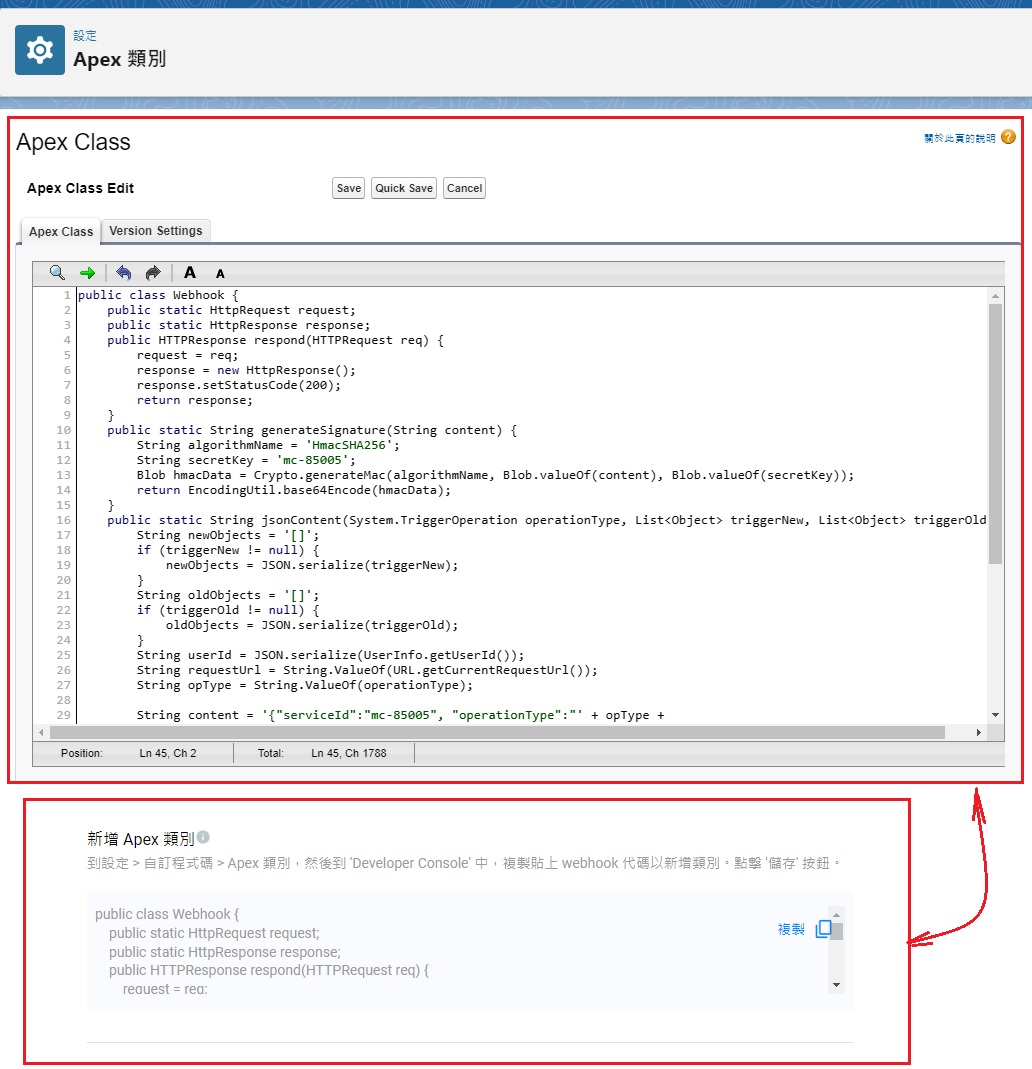
新增Apex觸發
- 使用你的系統管理員帳號,登入到你的 Salesforce Sandbox 組織。
- 導航到設定>自訂程式碼>Apex觸發>點擊Developer Console。
- 在彈出窗口中,點擊File,選擇New,然後選擇Apex Trigger。
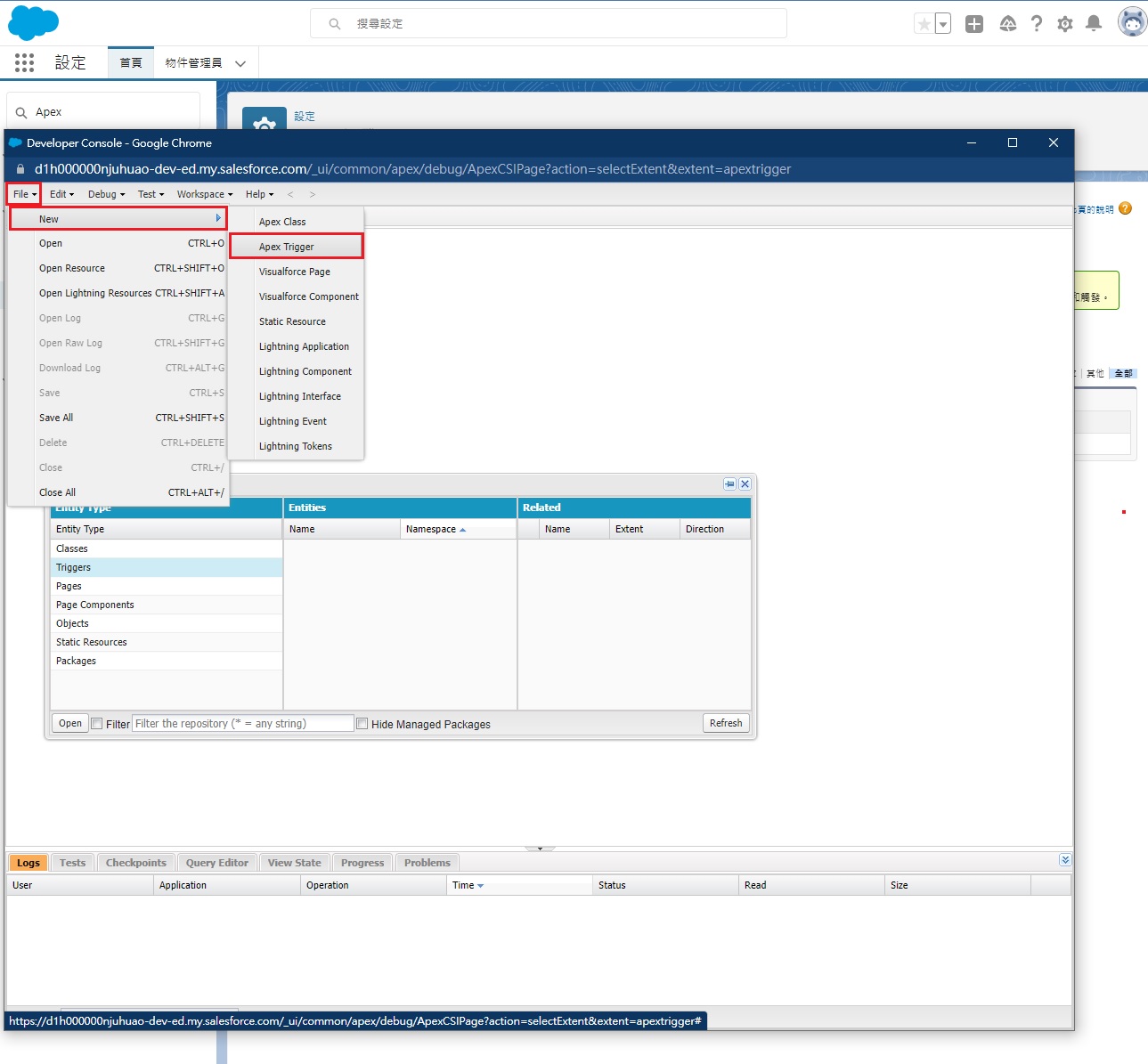
- 在彈出式視窗中,輸入名稱,例如:Triggercode1,在 sObject 字段中選擇 Contact,然後點擊 Submit。
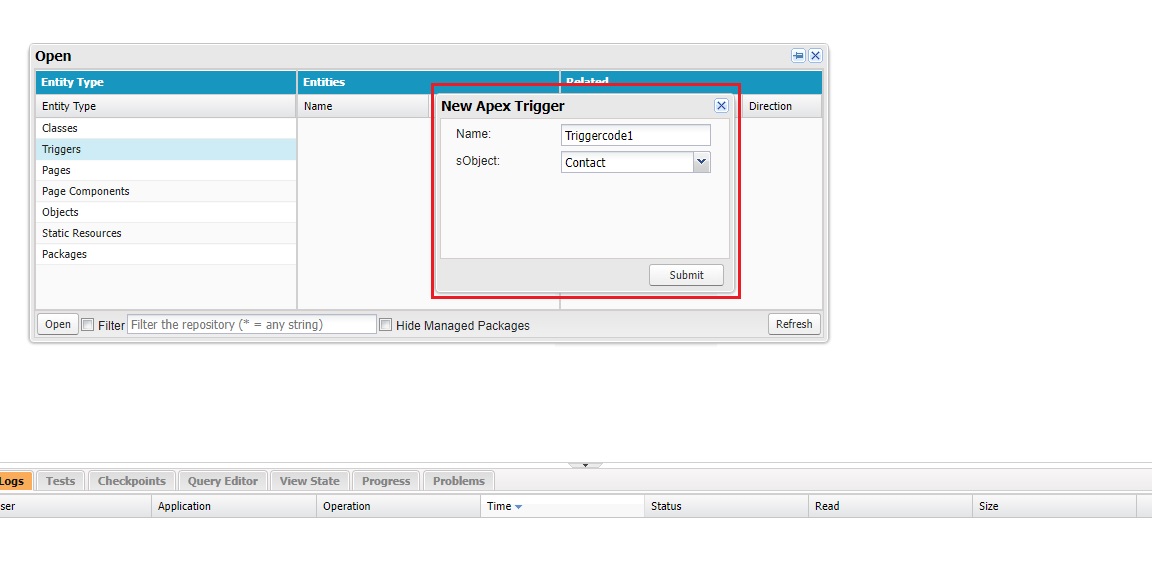
- 刪除Developer Console中的預設代碼。
- 從CINNOX 複製觸發代碼,並將之貼到Developer Console內。
- 點擊File,選擇Save。
- 返回並更新 Apex 觸發頁面,新增的Apex觸發會出現。
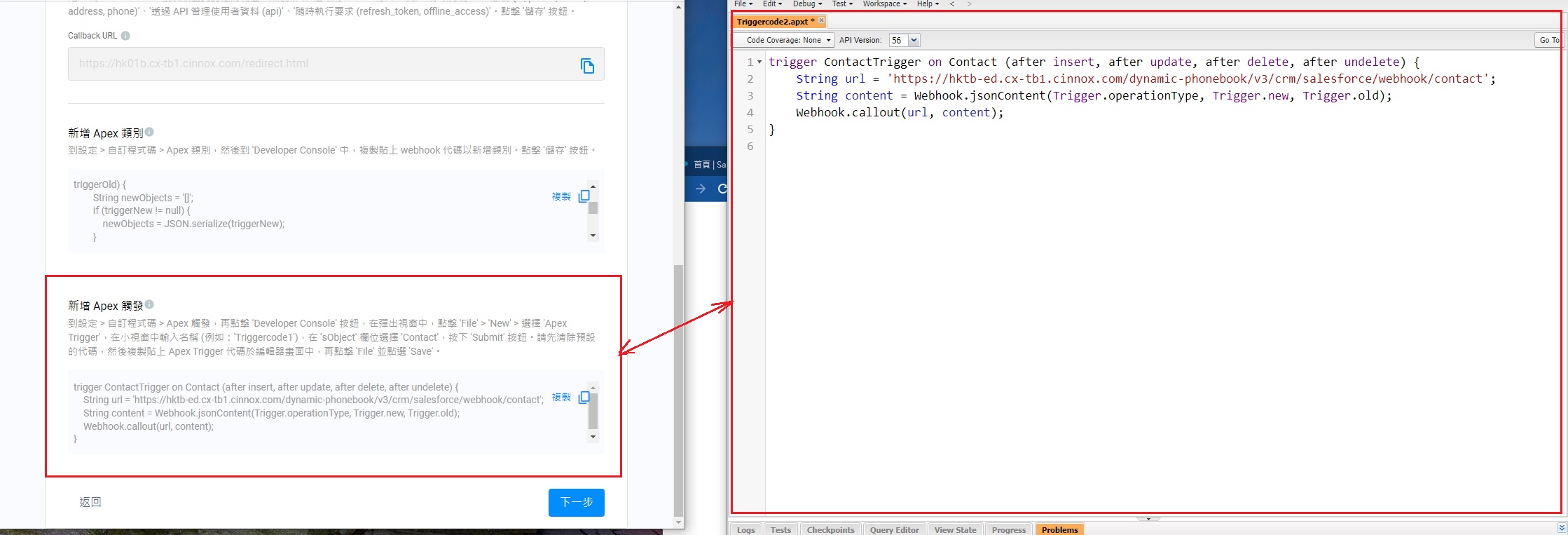
- 返回CINNOX控制面板,點擊下一步。
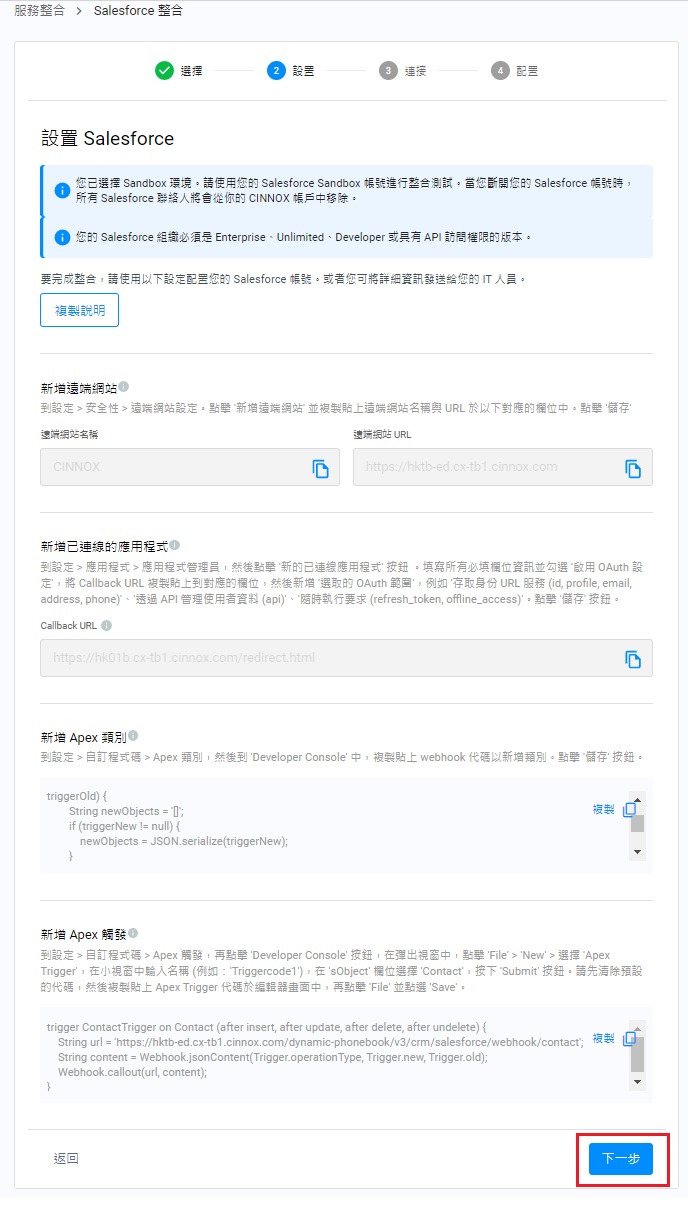
消費者金鑰 和 消費者秘密
提供消費者金鑰:
- 導航到設定>應用程式>應用程式管理員。
- 查找最近在 CINNOX 新增的連線應用程式。
- 點擊向下箭頭圖標並選擇檢視。
- 點擊管理消費者詳細資料按鈕。
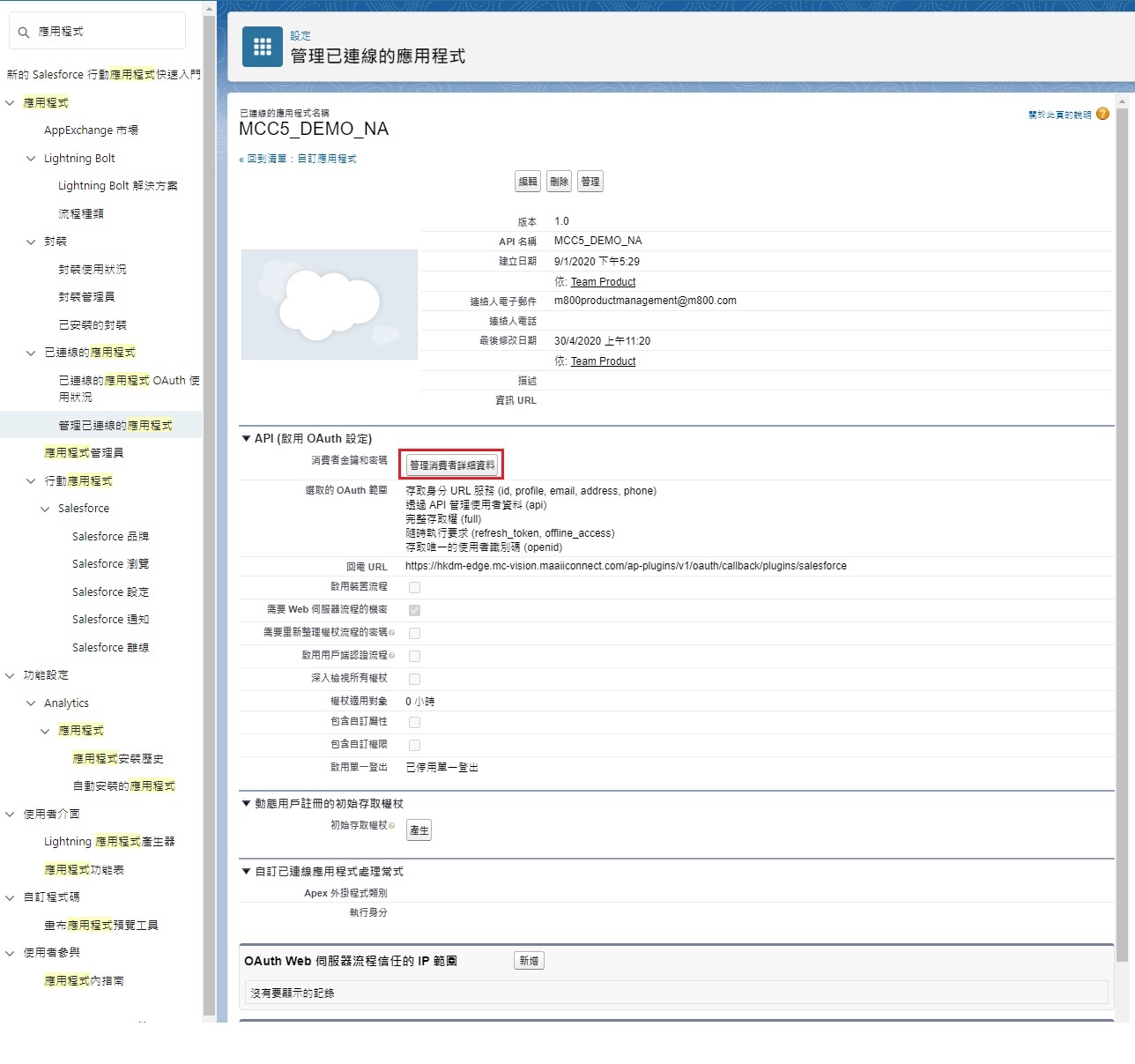
- 填上驗證代碼後,點擊驗證。
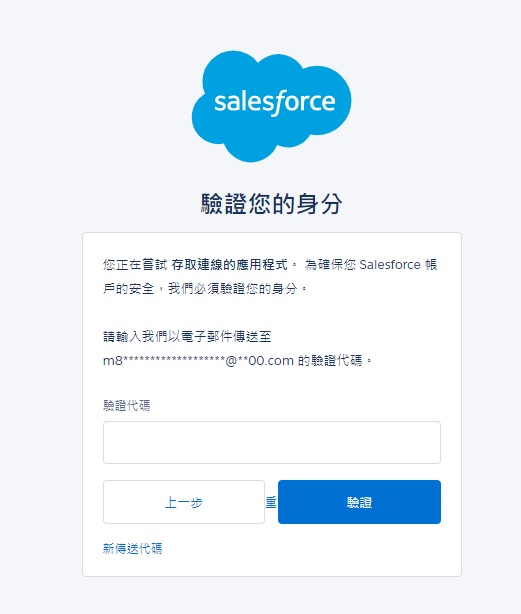
- 點擊消費者金鑰和消費者秘密的複製按鈕。
- 將之貼到 CINNOX 中的相應欄位內。
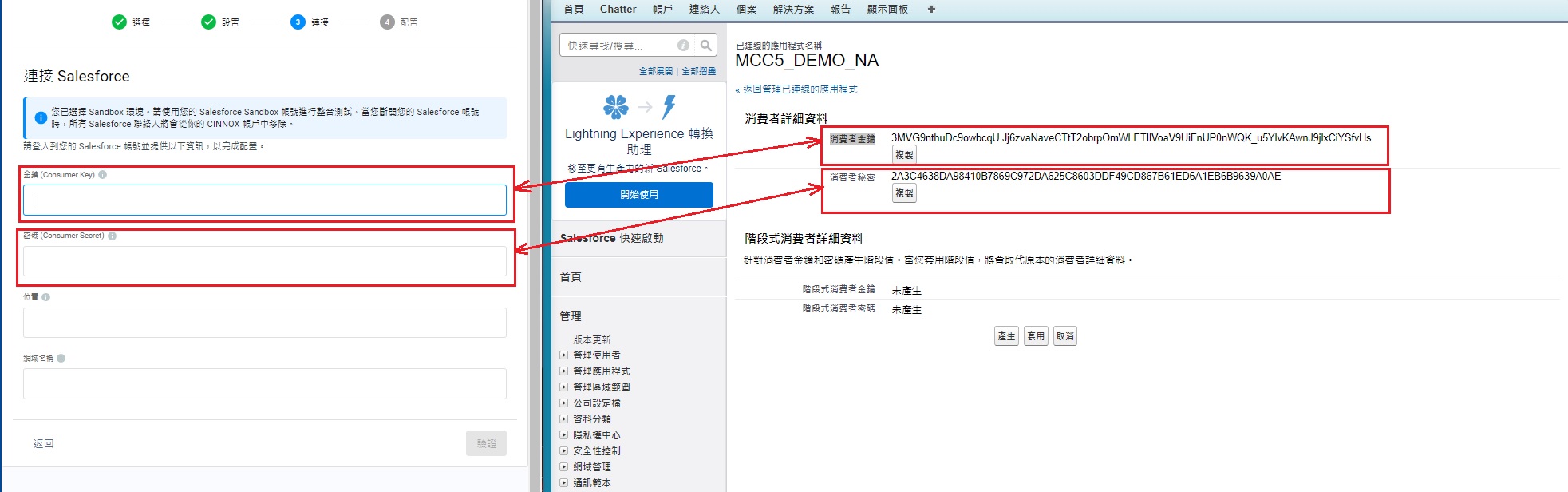
位置
要查找Sandbox位置:
- 使用你的系統管理員帳號,登入到你的 Salesforce Sandbox 組織。
- 導航到部署 >Sandbox 。
- 將位置值貼到CINNOX的相應欄位內。
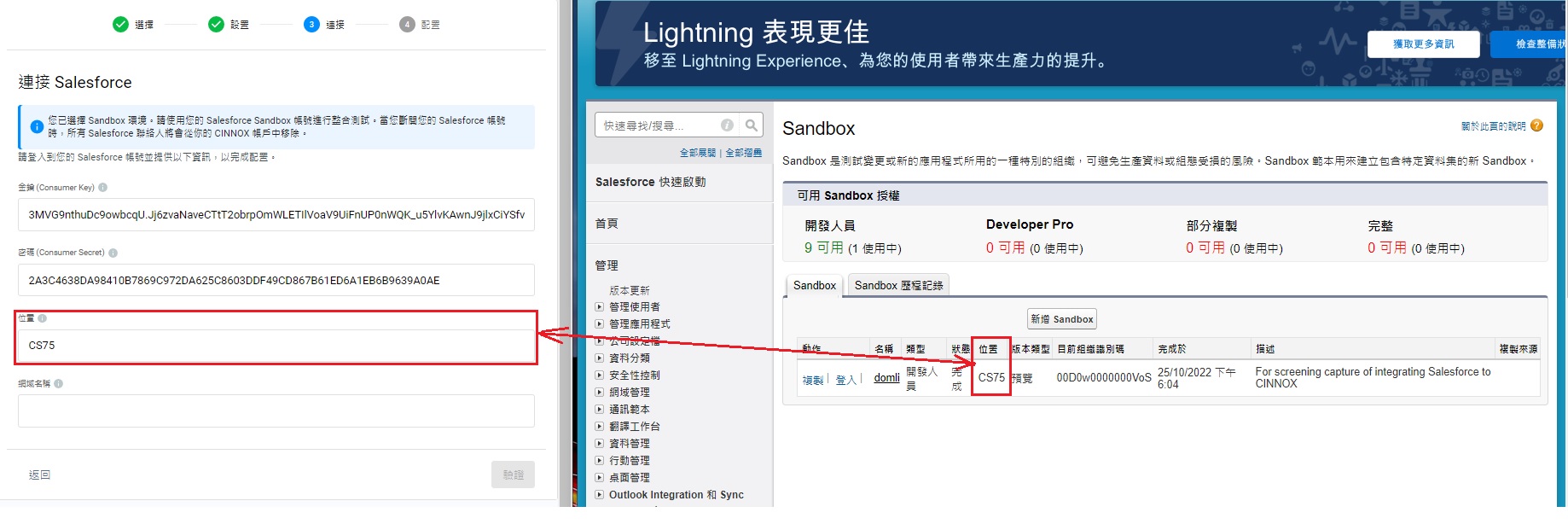
域名
要查看域名:
- 在Sandbox頁,點擊登入。
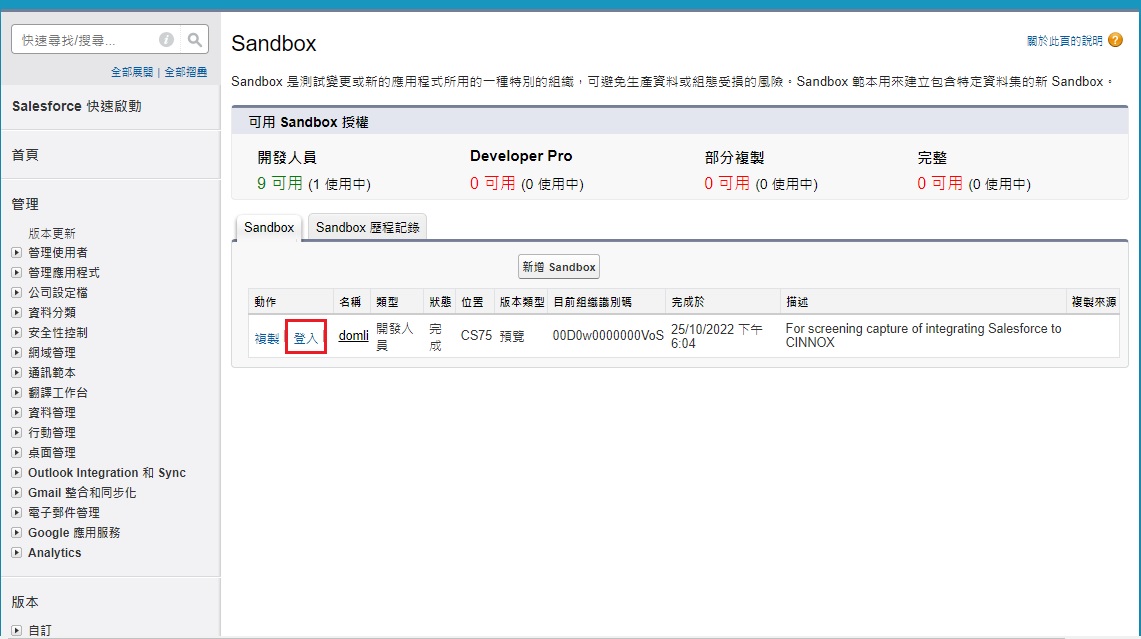
- 在你的Salesforce Sandbox組織頁面上,導航到URL。
- 複製域名,例如:https://abcltd4--domli.sandbox.my.salesforce.com/,並將之貼到 CINNOX 中的相應欄位內。
- 在CINNOX,點擊驗證。
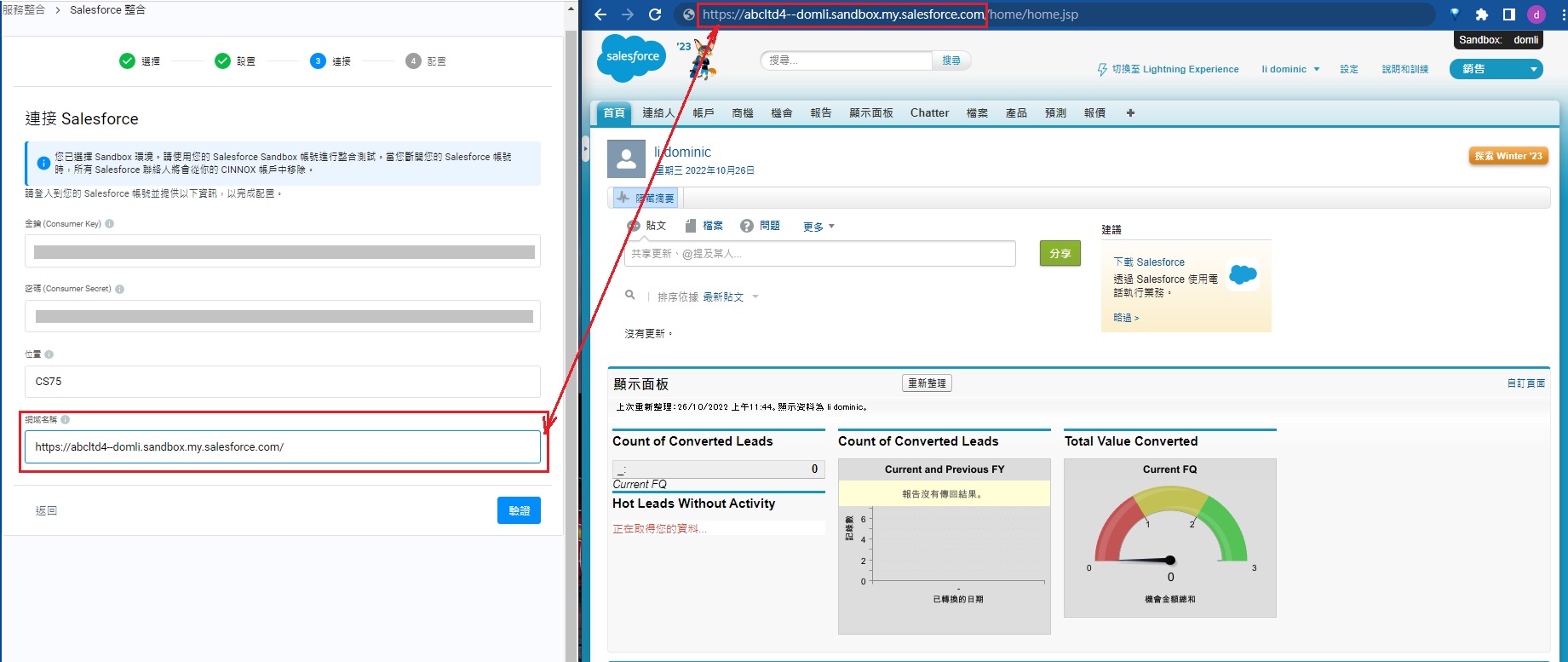
- 彈出式視窗出現,要求你登入Salesforce 系統管理員 帳號以授權 CINNOX。
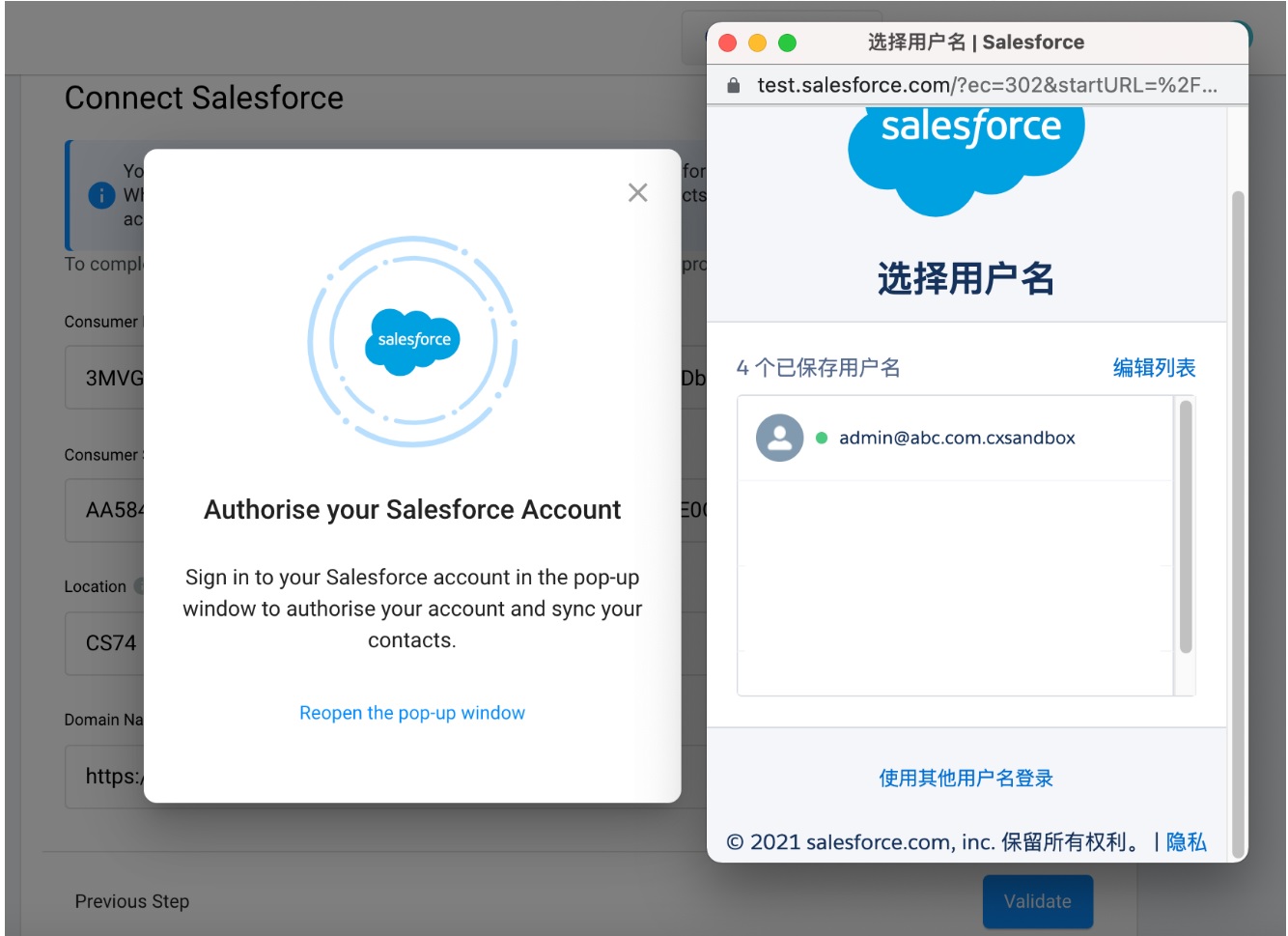
注意:如果這是你首次使用 Salesforce 帳號,登入到設備和瀏覽器,Salesforce 將驗證碼發送到你的電子郵箱,並為 CINNOX要求取得以下權限:
-
存取身份URL服務
-
透過API管理使用者資料
-
隨時執行要求
-
然後,點擊允許。
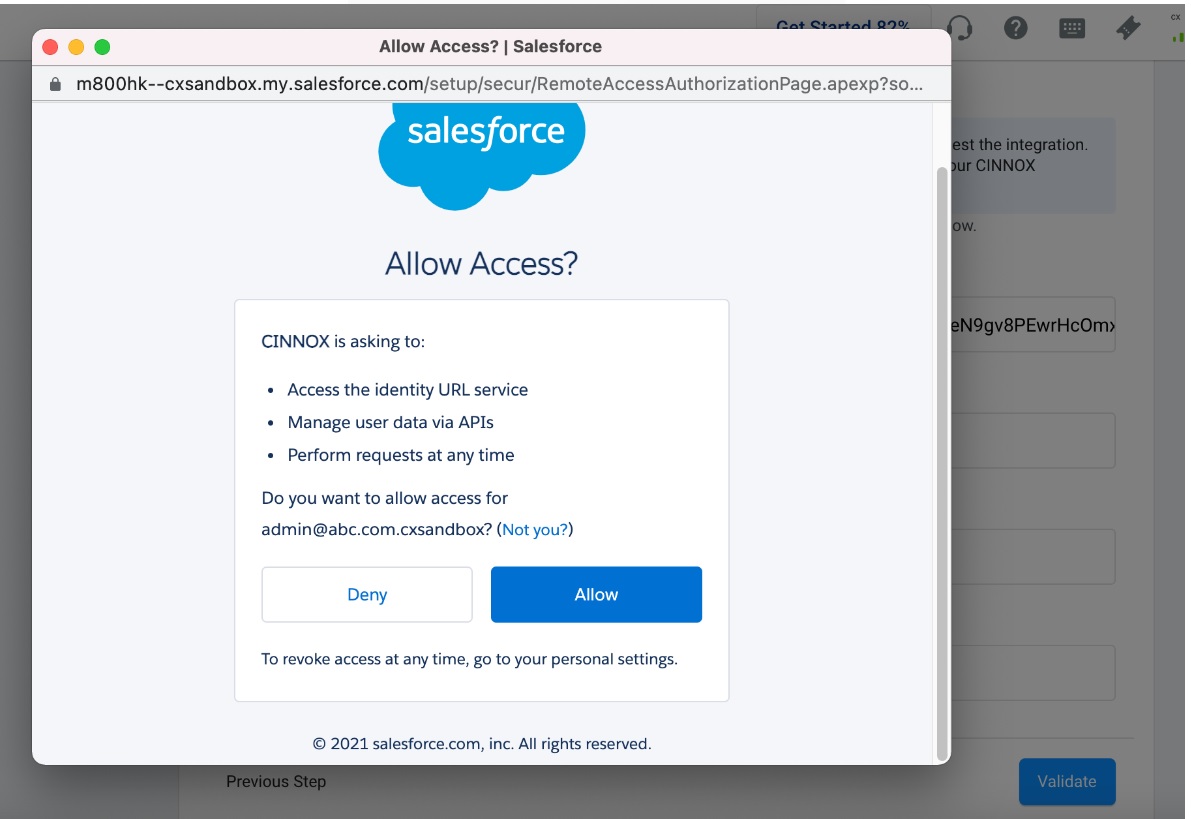
當你完成這些步驟,並成功連接Sandbox Org到CINNOX後,會出現以下頁面。在預設的情況下,你的 Salesforce連絡人將同步並顯示在你的CINNOX 聯絡人中。
- 你可以啟用將外部聯絡人自動同步到Salesforce,從而在Salesforce中同步和顯示你在CINNOX外部聯絡人。
- 點擊下一步以確認自動同步。
- 點擊完成退出當前頁面。
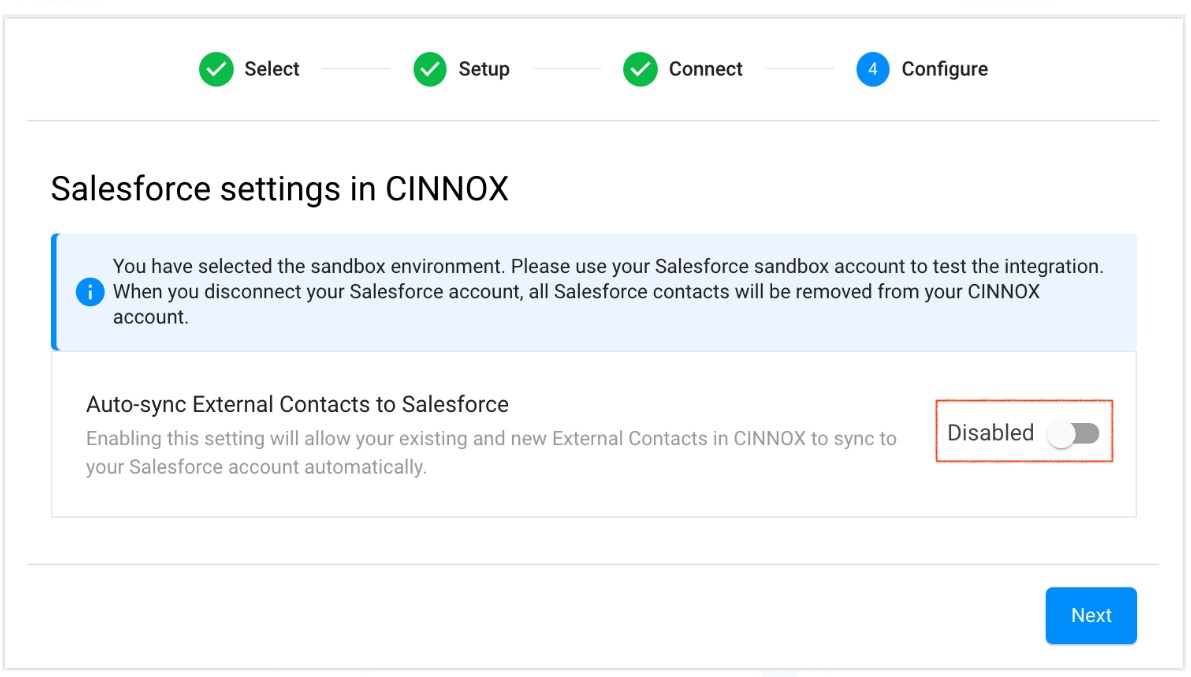
- 點擊完成退出頁面。
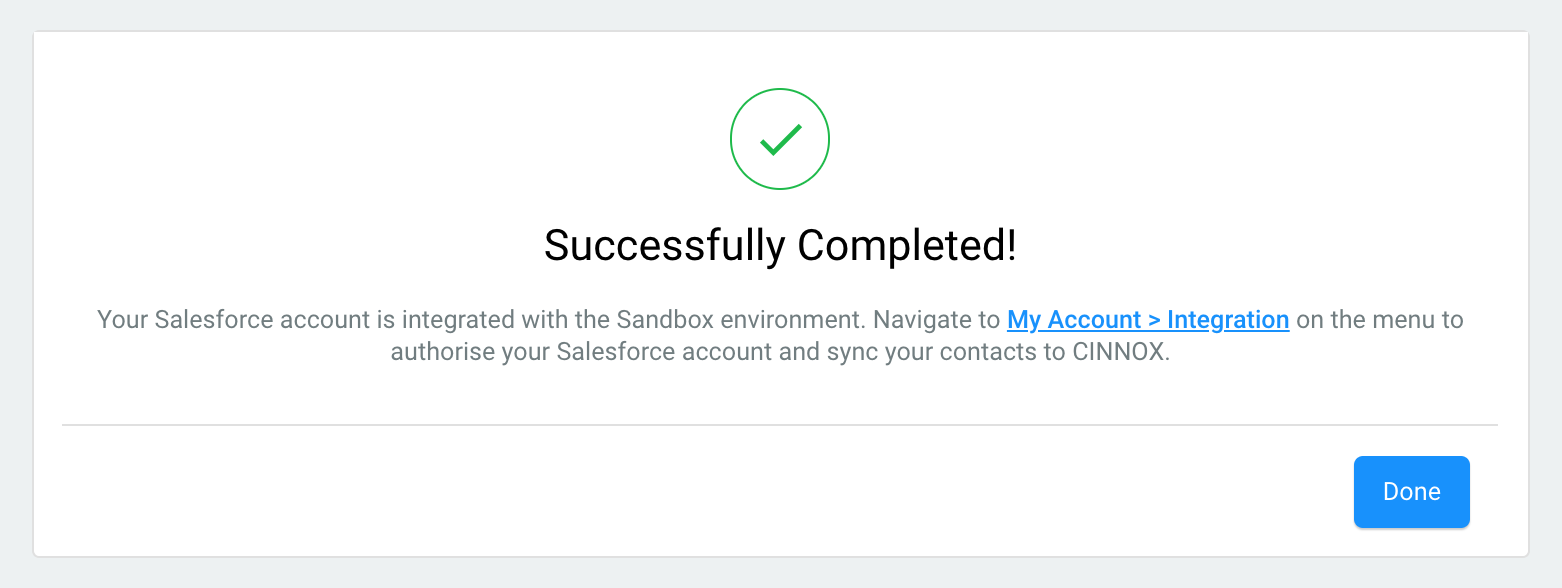
Sandbox Integration to CINNOX Successfully Completed
Salesforce連絡人欄目和 CINNOX聯絡人欄目對照表
- 以下為Salesforce連絡人欄目和 CINNOX 聯絡人欄目對照表。這些欄目上的記錄能夠在兩者自動同步。
| Salesforce連絡人欄目 | CINNOX聯絡人欄目 |
|---|---|
| 姓氏 | 姓氏 |
| 名字 | 名字 |
| 職稱 | 職位 |
| 部門 | 團隊 |
| 生日 | 出生日期 |
| 電話 | 公司電話 |
| 住家電話 | 住宅電話 |
| 行動電話 | 手機電話號碼 |
| 其他電話 | 其他電話 |
| 郵寄街道 | 街道名稱 |
| 郵寄城市 | 城市 |
| 郵寄州/省 | 地區 |
| 郵寄郵遞區號 | 郵遞區號 |
| 郵寄國家 | 國家 |
| 電子郵件 | 電子郵件地址 |
有關登入 Salesforce 的詳細資料,以及更多其功能的資料,請參閱本指南的CINNOX 中的 Salesforce連絡人及案例部份。
- 當終斷Sandbox連接,Salesforce連絡人和外部聯繫人的更改,不再在CINNOX 服務中生效。
- Sandbox用於測試集成,並新增 Apex 類別和其觸發,以在生產環境中部署。
中斷連接Sandbox和CINNOX
如要中斷連接Sandbox和CINNOX:
- 使用員工管理員帳號,登入 CINNOX 控制面板。
- 導航到管理>服務整合。
- 點擊第三方整合。
- 點擊中斷連接。
- 在彈出式視窗點擊中斷連接。
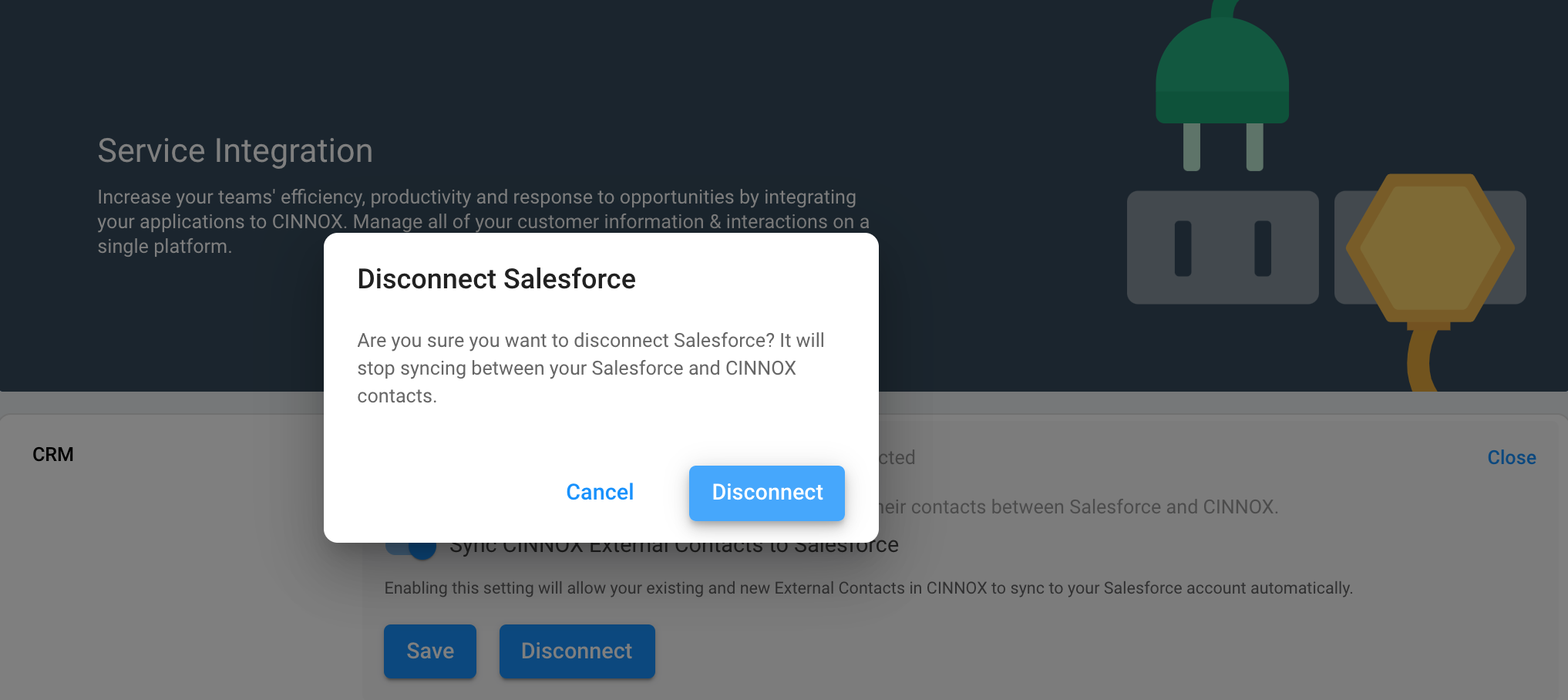
Disconnect Sandbox and CINNOX
生產環境
- 使用你的系統管理員帳號,登入到新增的 Salesforce Org 的生產環境。
之後,請繼續執行以下步驟:
- 使用你的員工管理員帳號,登入到你的CINNOX控制面板。
- 導航到管理 > 服務整合。
- 中斷連接Sandbox。
- 點擊編輯。
- Salesforce 整合選擇頁中,選擇Salesforce 生產。
- 點擊下一步。
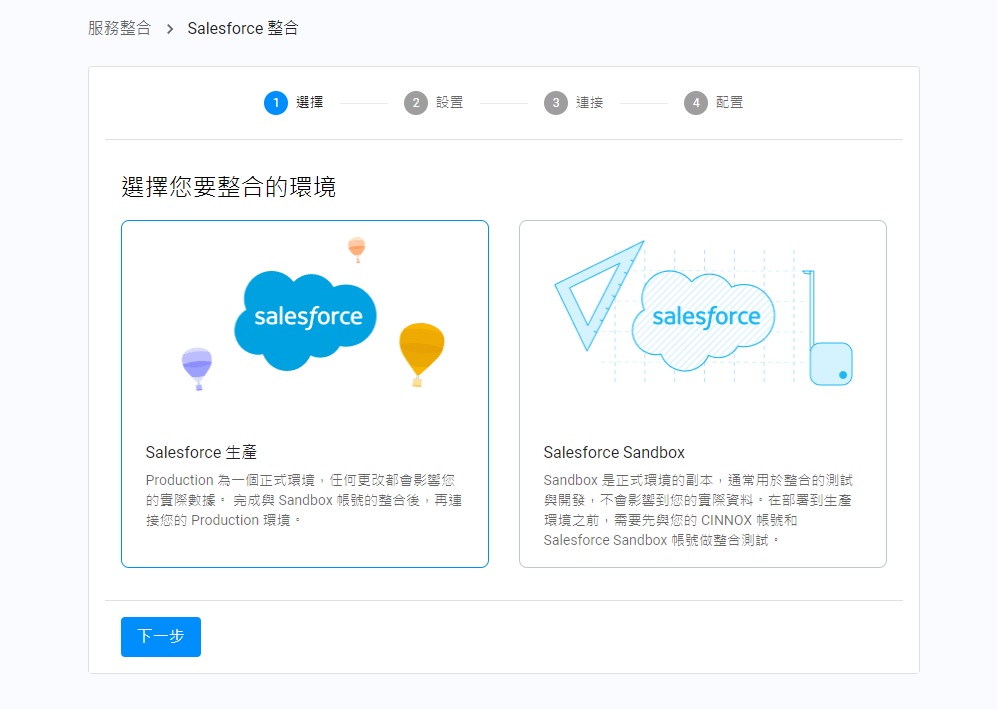
遠端網站和連線應用程式 的新增步驟與 其在Sandbox的步驟類似,唯一分別在於環境的不同。
新增遠端網站
- 使用你的系統管理員帳號,登入到新增的 Salesforce Org 的生產環境。
- 導航到設定>應用程式>遠端網站設定。
- 點擊新遠端網站。
- 將遠端網站名稱和遠端網站URL,從CINNOX複製到 Salesforce 的同位置的欄位內。
- 點擊儲存。
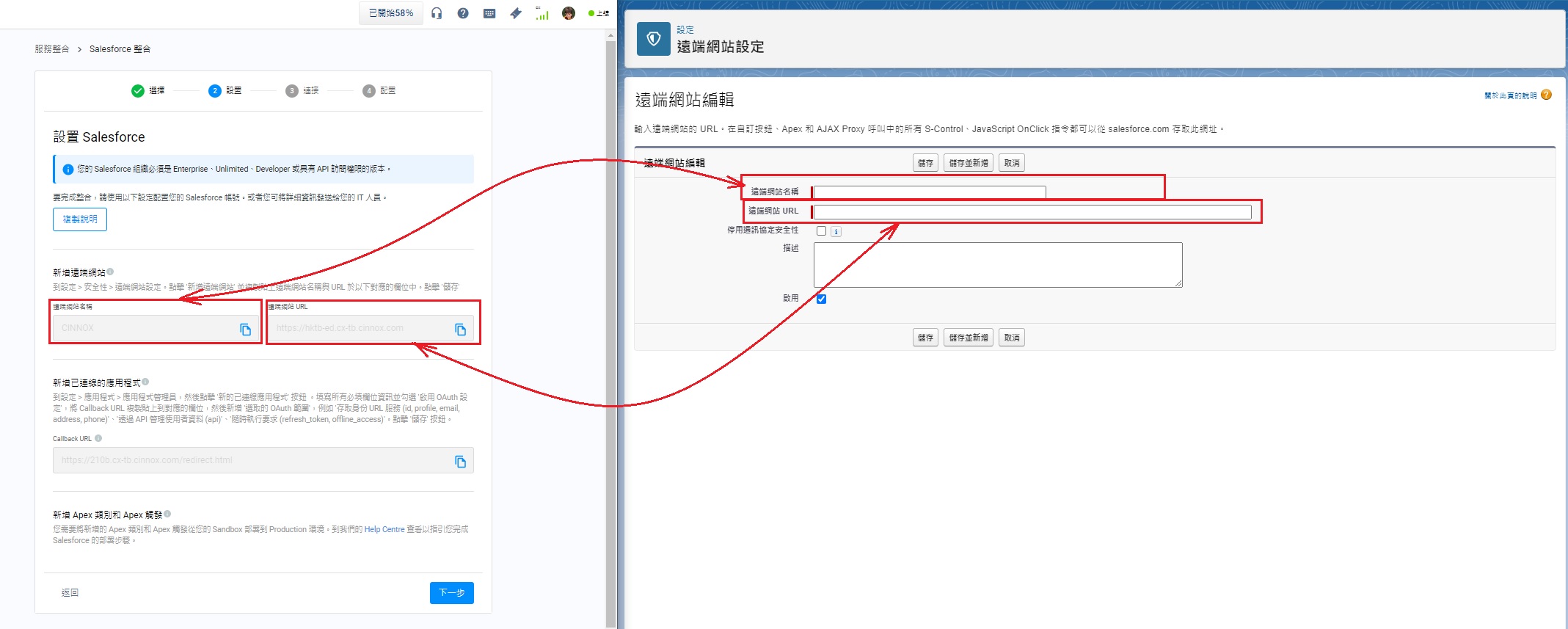
Production - Create New Remote Site
新增連線應用程式
-
使用你的系統管理員帳號,登入到你的Salesforce生產組織。
-
導航到 設置 >應用程式>應用程式管理員>新的已連線應用程式**。
-
填寫表格中必須填寫的部份,並勾選啟用 OAuth 設定。
-
將Callback URL從CINNOX複製到回電 URL。
-
在 選取的OAuth範圍 下,點擊並選擇新增以下內容:
- 透過API管理使用者資料(api)
- 存取身分URL服務(id, profile, email, address, phone)
- 隨時執行請求(refresh_token, offline_access)
-
點擊儲存。
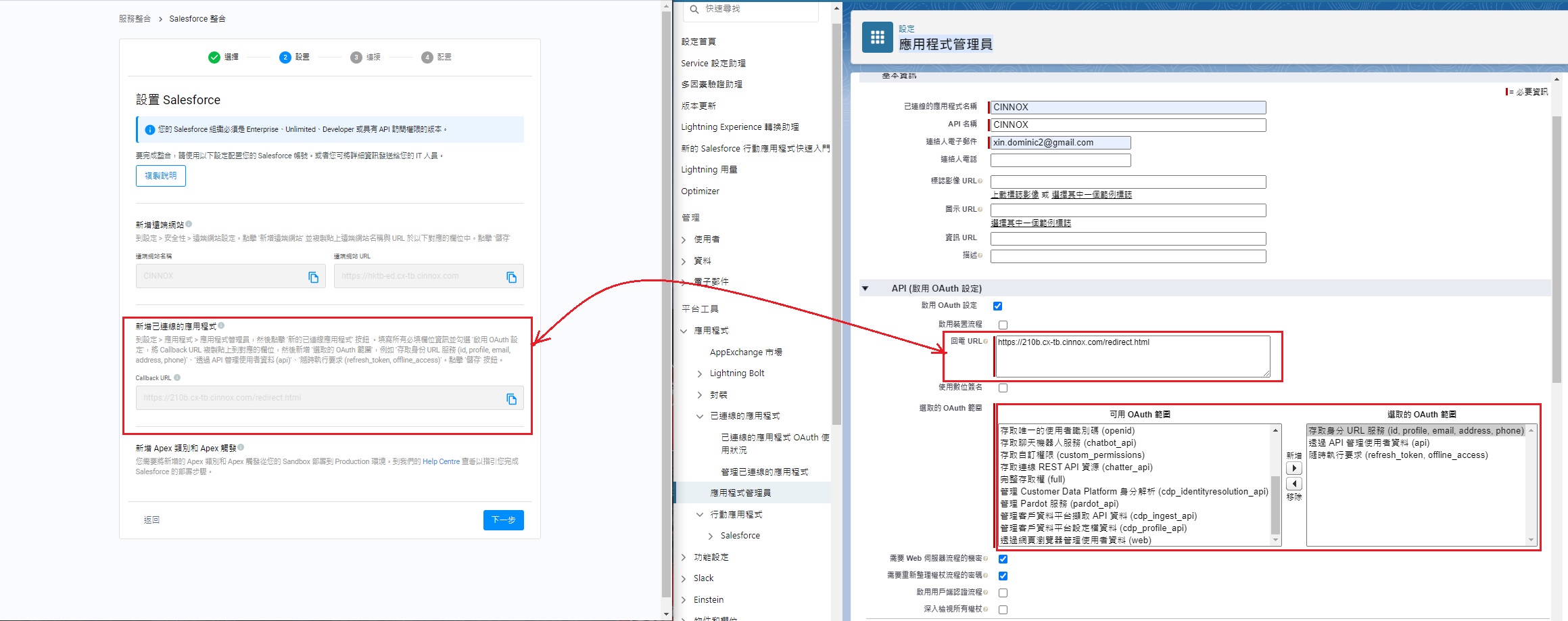
- 螢幕出現帶有註釋的頁面:變更最多可能需要 10 分鐘才會生效。刪除父系組織也將刪除所有啟用 OAuth 設定的已連線應用程式。 點擊繼續。

在生產環境部署Sandbox Apex類別和觸發
你需要新增測試類,並且代碼覆蓋率超過 75%,才能在生產環境中部署Apex類別。
更多詳細資料請參考Instructions to test Apex code。
I. 新增測試類別
以下是你可以添加到 Sandbox 組織的示例測試類。
- 使用你的系統管理員帳號,登入到你的 Salesforce Sandbox 環境。
- 導航到設定>自定程式碼>Apex 類別。
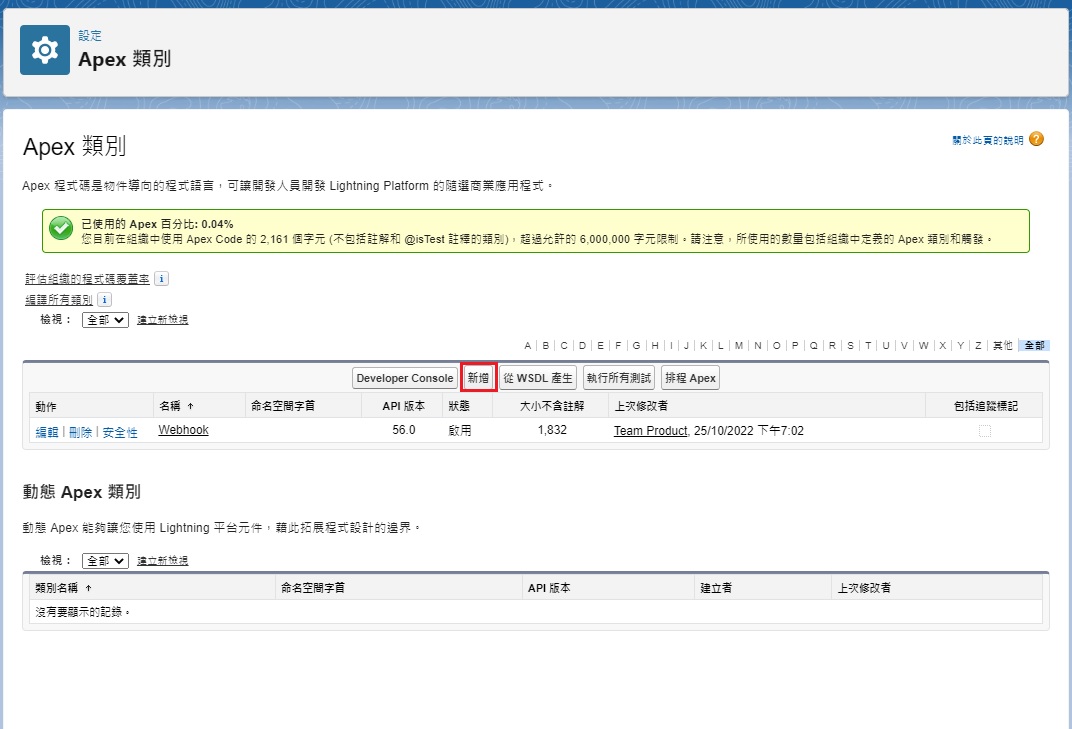
- 點擊新增建立一個新的Apex Class。
- 複製並貼上下面的代碼到Apex Class。
global class WebhookMockImpl implements HttpCalloutMock {
public static HttpResponse response;
global HTTPResponse respond(HTTPRequest req) {
response = new HttpResponse();
response.setStatusCode(200);
return response;
}
global static void callout(String url, String content) {
}
}- 點擊Save
- 成功新增了一個Apex類別。
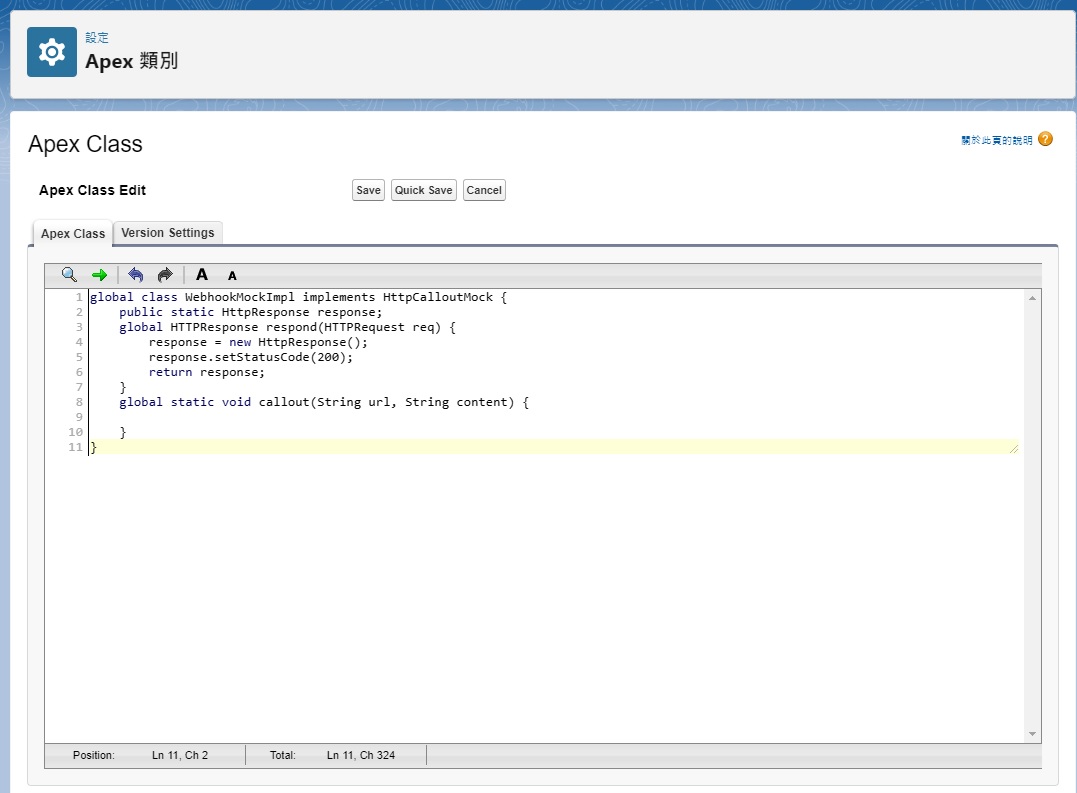
- 返回 Apex 類別主頁
- 點擊新增 建立一個新的Apex Class。
- 複製並貼上下面的代碼到Apex Class。
@isTest
public class TestContactTrigger {
@isTest static void TestTrigger() {
// Test data setup
// Create an account with an opportunity, and then try to delete it
Account acct = new Account(Name='Test Account2');
insert acct;
Contact newContact = new Contact(LastName='TestContact3', AccountId=acct.id);
//insert newContact;
// Perform test
Test.startTest();
Test.setMock(HttpCalloutMock.class, new WebhookMockImpl());
Database.SaveResult result = Database.insert(newContact, false);
Test.stopTest();
// Verify
System.debug(result.getErrors());
System.assert(result.isSuccess());
}
}- 點擊Save
- 成功新增了一個Apex類別。
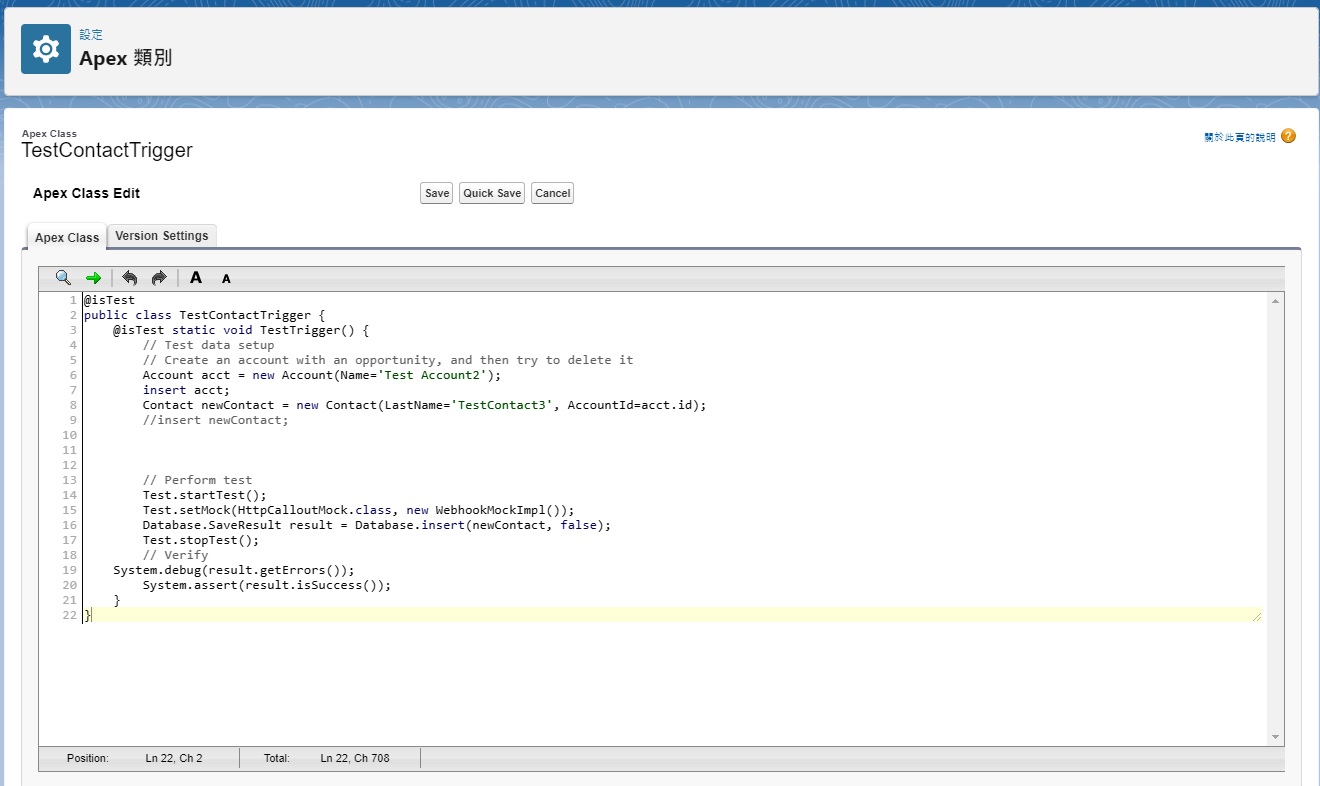
- 返回 Apex 類別主頁
- 點擊新增 建立一個新的Apex Class。
- 複製並貼上下面的代碼到Apex Class。
@isTest
public class TestWebhook {
@isTest static void TestJsonContent() {
System.TriggerOperation op = TriggerOperation.AFTER_INSERT;
List<Account> contacts = new List<Account>();
String result = Webhook.jsonContent(op, contacts, contacts);
System.assert(result.length()>0);
}
}- 點擊Save
- 成功新增了一個Apex類別。
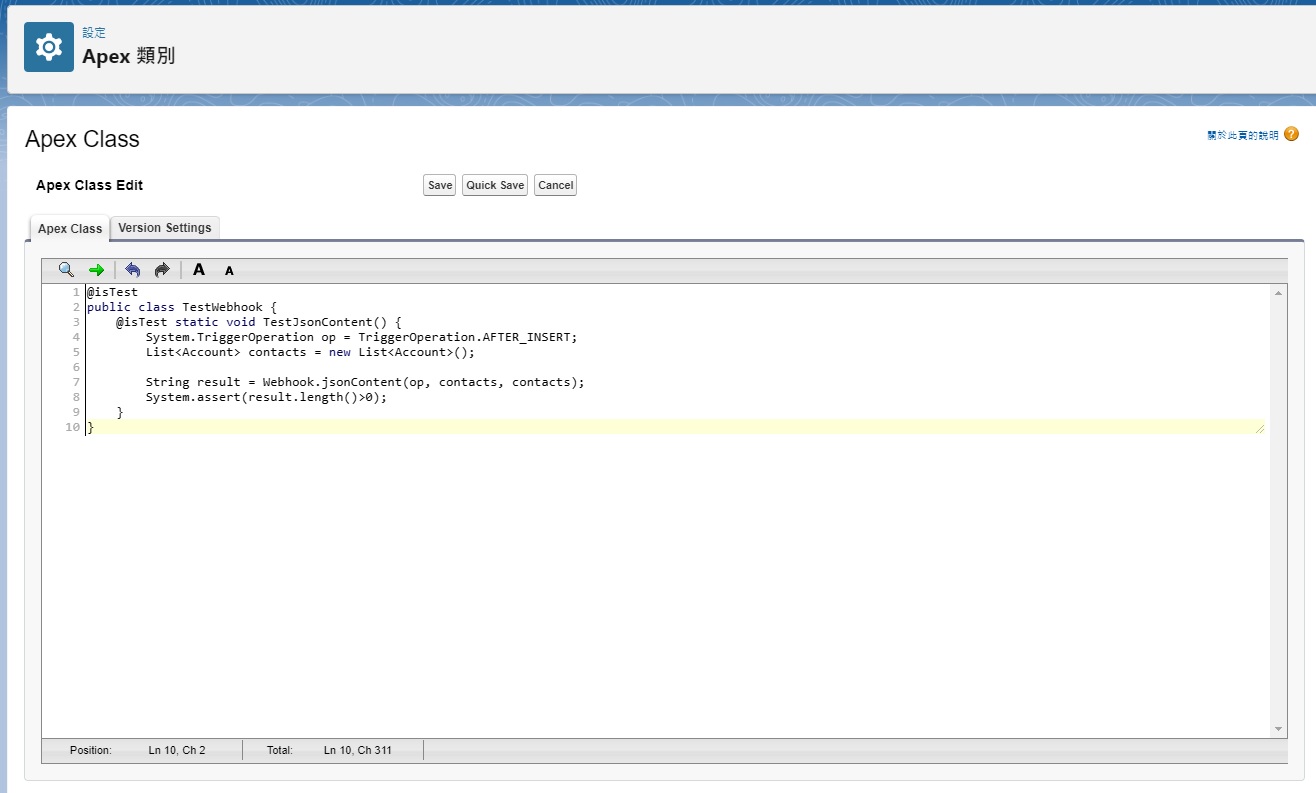
你在Sandbox Org 總共新增了4個Apex Class。
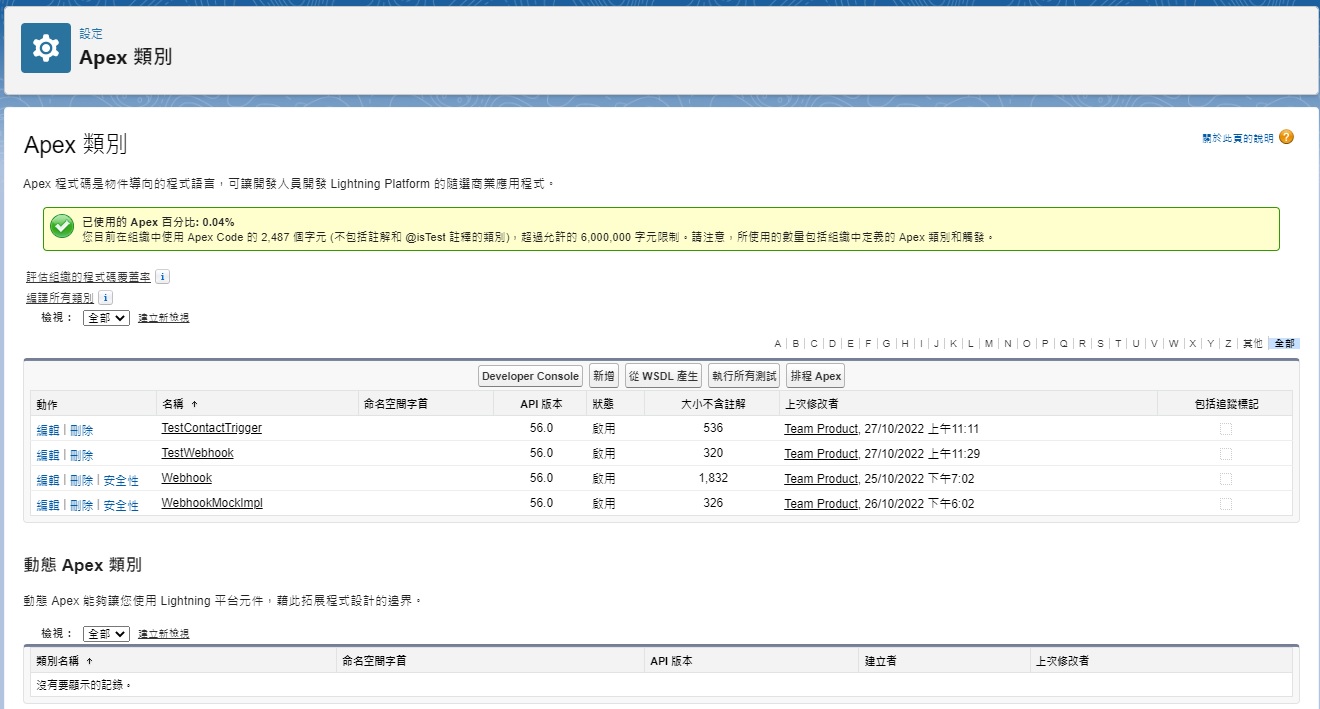
II. 部署 Apex 類別
- 使用你的系統管理員帳號,登入到你的 Salesforce 生產組織。
- 導航到環境>部署>部署設定。
- 檢查你的Apex類別是否在Sandbox Org。
- 當上載驗證方向不是從 Sandbox 指向 Production的綠色箭頭時。 例如:它顯示一條斷開的紅線(請參閱下圖),點擊Sandbox名稱旁的編輯按鈕。
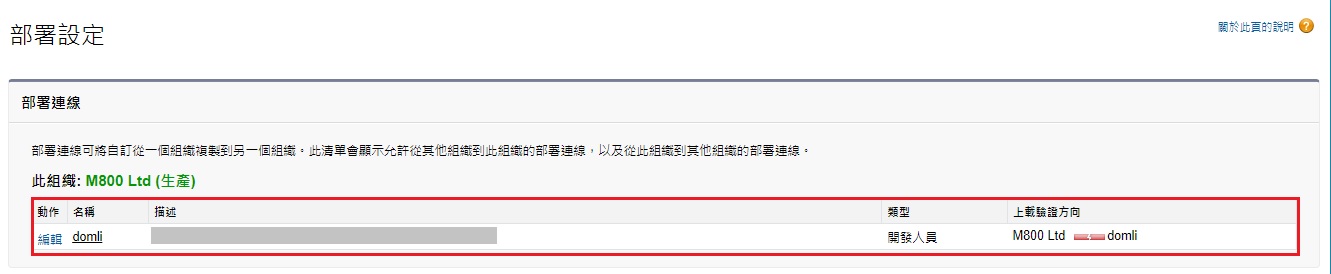
- 勾選允許輸入變改
- 點擊儲存
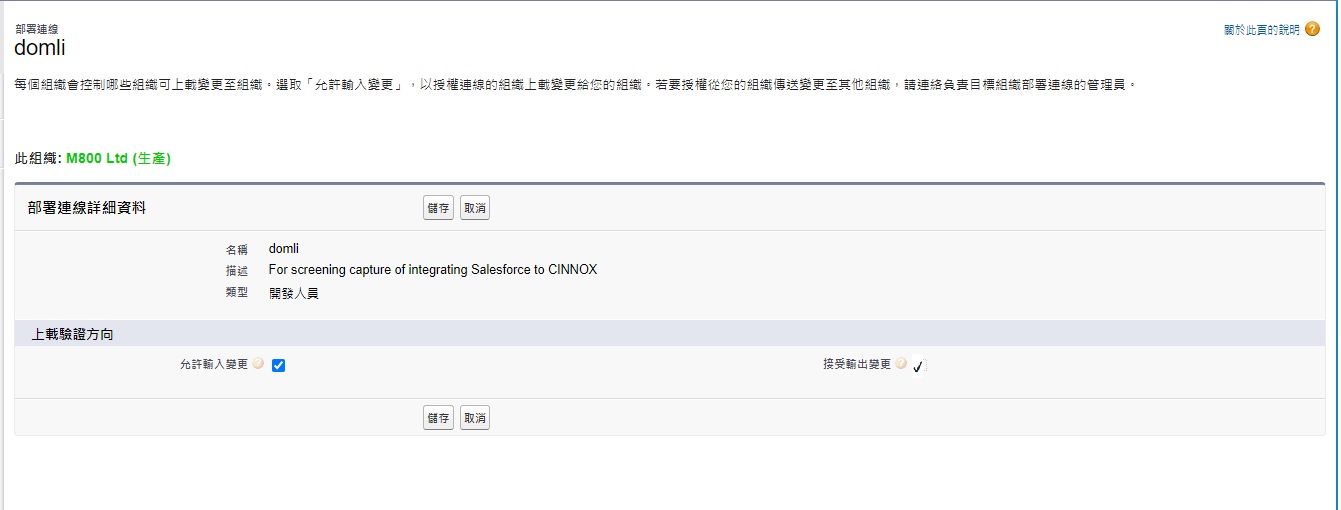
- 確保上載驗證方向的綠色箭頭從Sandbox指向Production。 成功地從Sandbox上載變更集(Change Sets) 到Production。
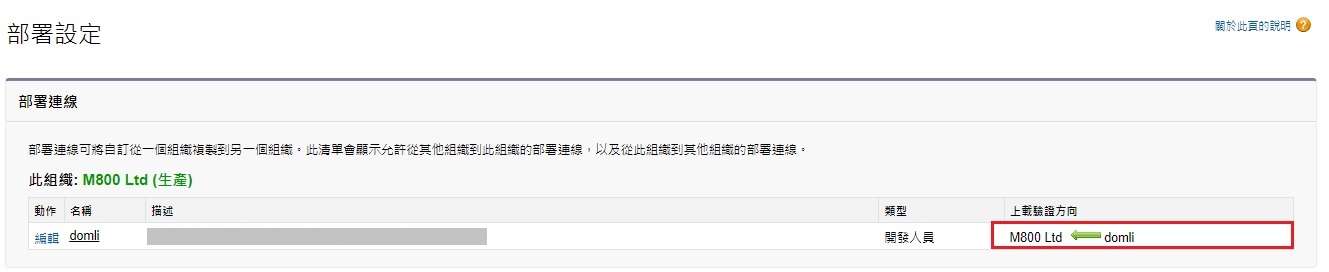
之後,
- 使用你的系統管理員帳號,登入到你的 Salesforce Sandbox組織。
- 導航到 設定>部署>輸出變更集。
- 在變更集部份,點擊新增。
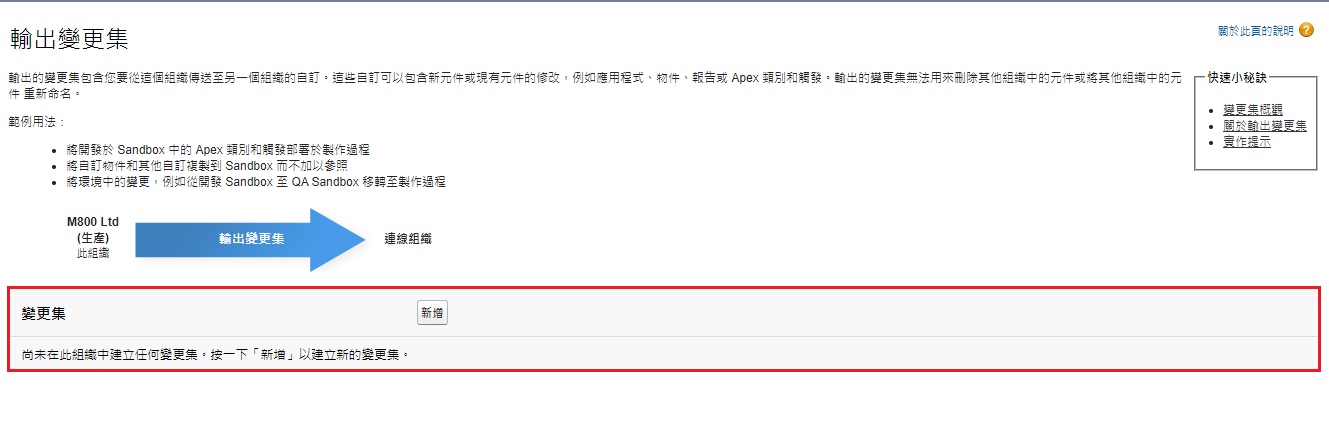
- 命名你的新變更集。 它可以是任何名稱。
- 點擊儲存。
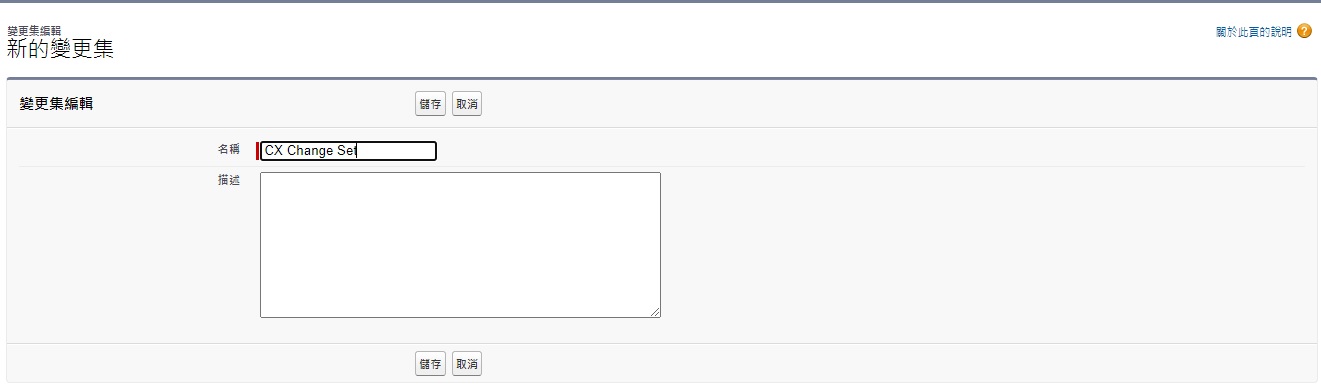
- 在變更集頁面,導航到變更集元件。
- 點擊新增。
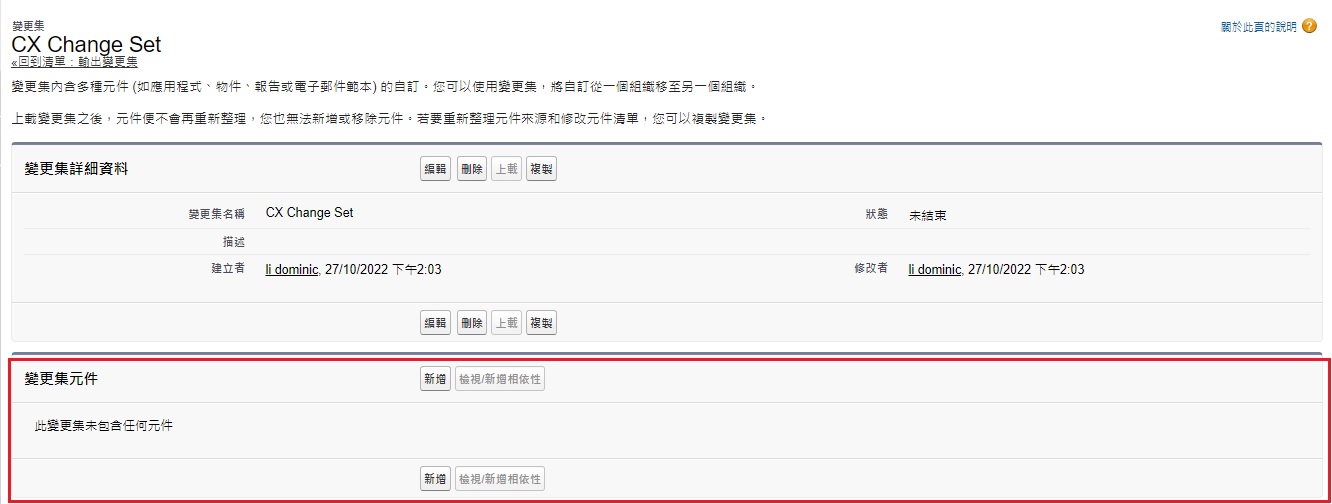
- 在元件類型下拉式名單中,選擇Apex類別。
- 勾選4個Apex類別。
- 點擊加增至變更集。
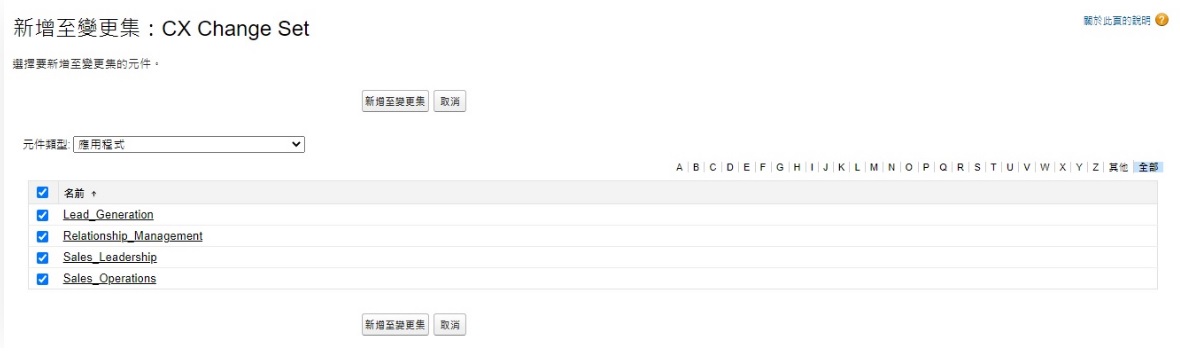
- 在變更集頁面,再次導航到變更集元件。
- 點擊新增。
- 在元件類型下拉式名單中,選擇Apex Trigger。
- 勾選Apex Trigger。
- 點擊加增至變更集。
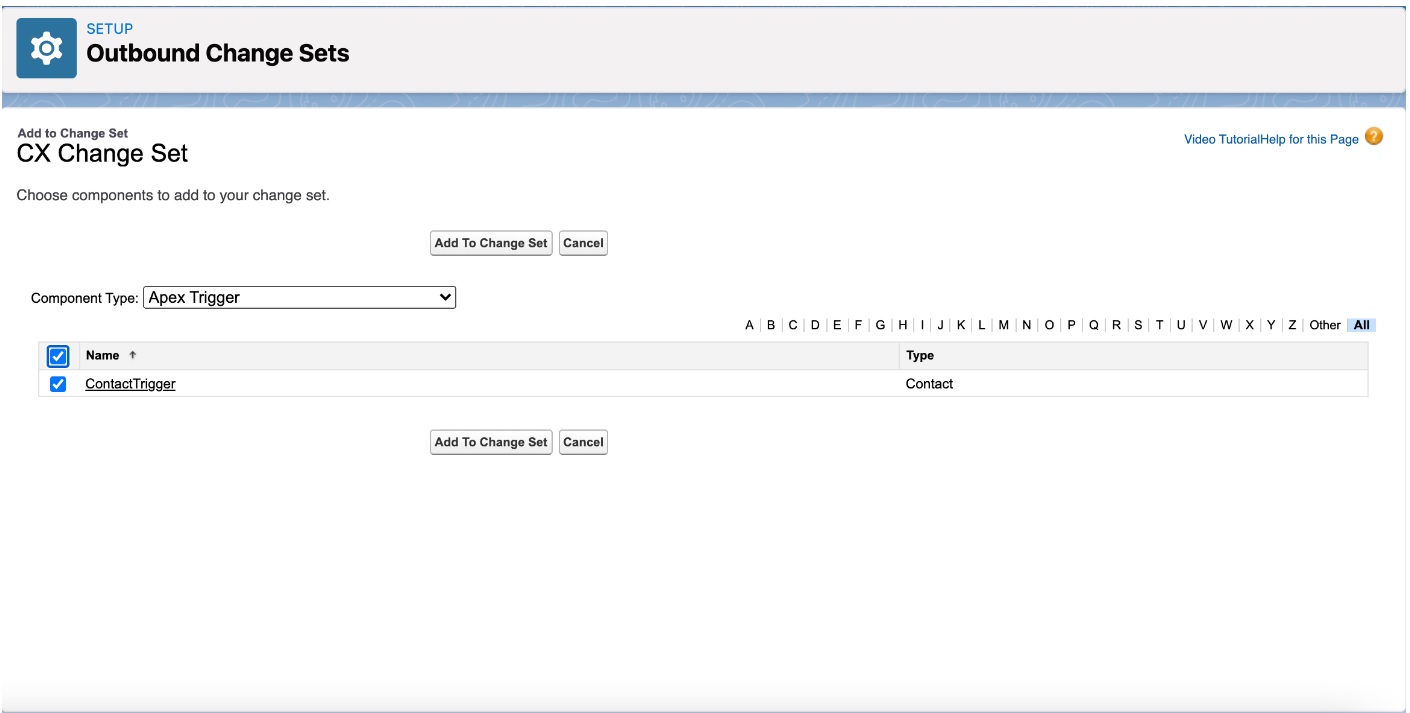
- 你的輸出變更集包含了5個Apex類別和Apex觸發
- 點擊上載。
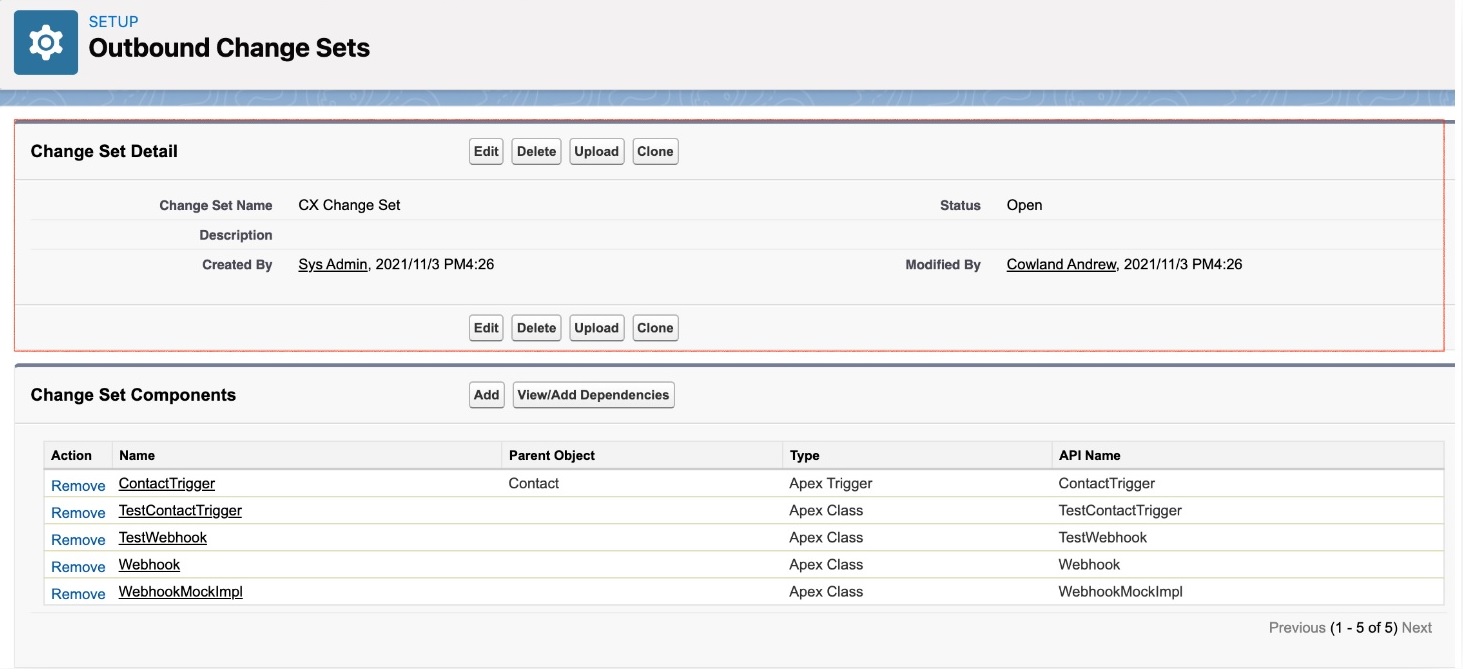
- 勾選上載資料部份的生產選項按鈕 - 目標組織
- 點擊上載。
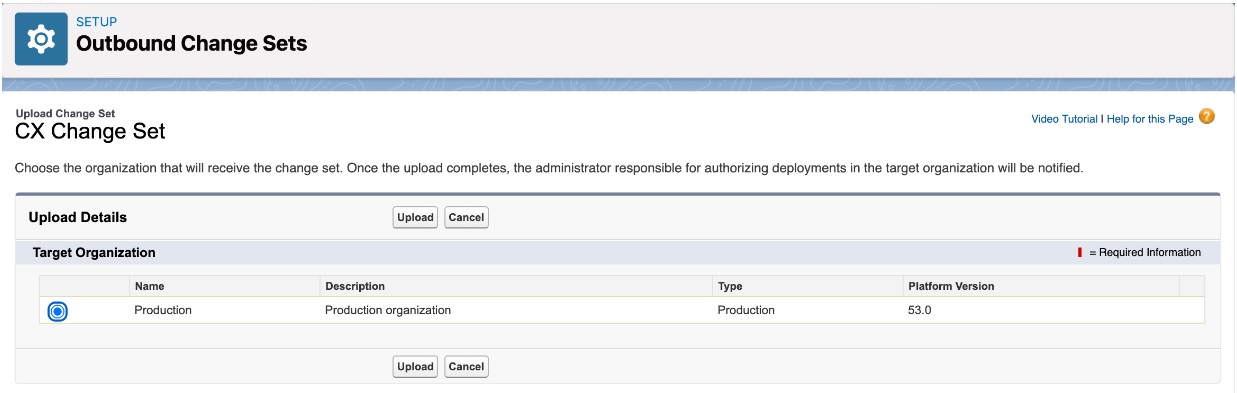
- 頁面出現輸出變更集成功上傳通知。
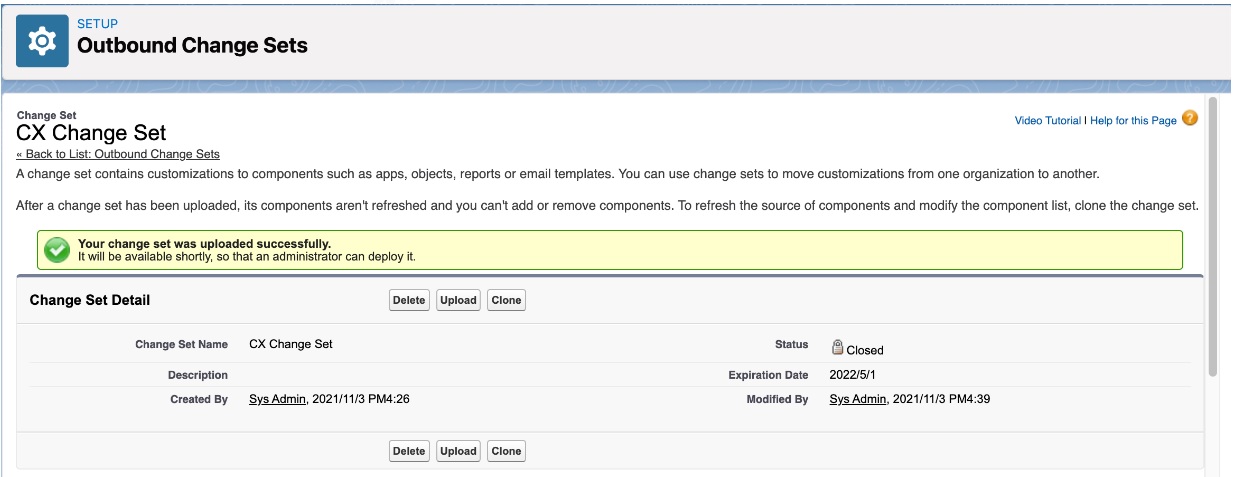
- 另外,上載成功後,你會收到一封電子郵件。
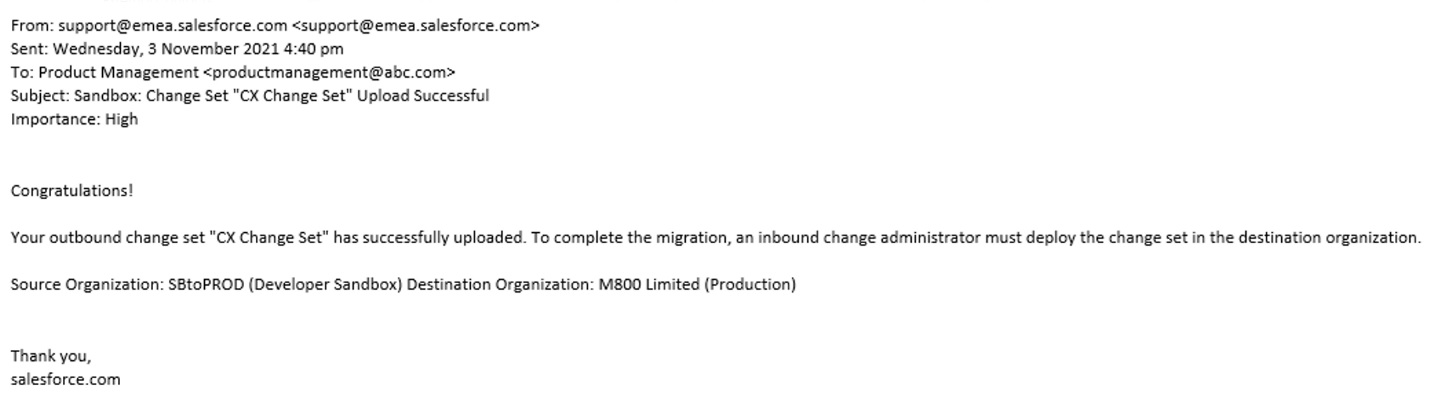
然後,
- 使用你的系統管理員帳號,登入到你的Salesforce 生產組織。
- 導航到設定>部署>輸入變更集。
- 找到從Sandbox組織上傳的變更集,然後點擊部署。
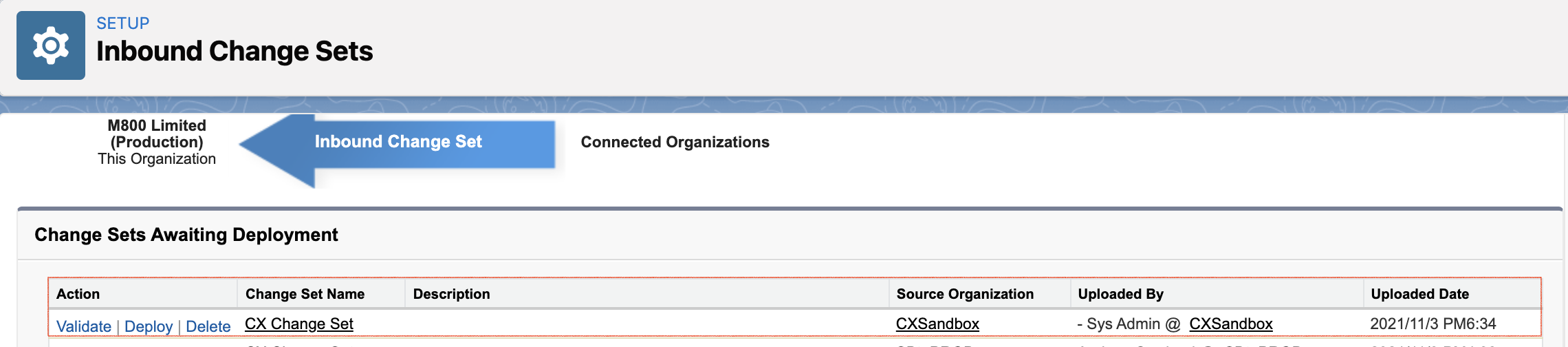
Production Inbound Change Set Deployment
- 保持測試選項為預設,點擊部署。
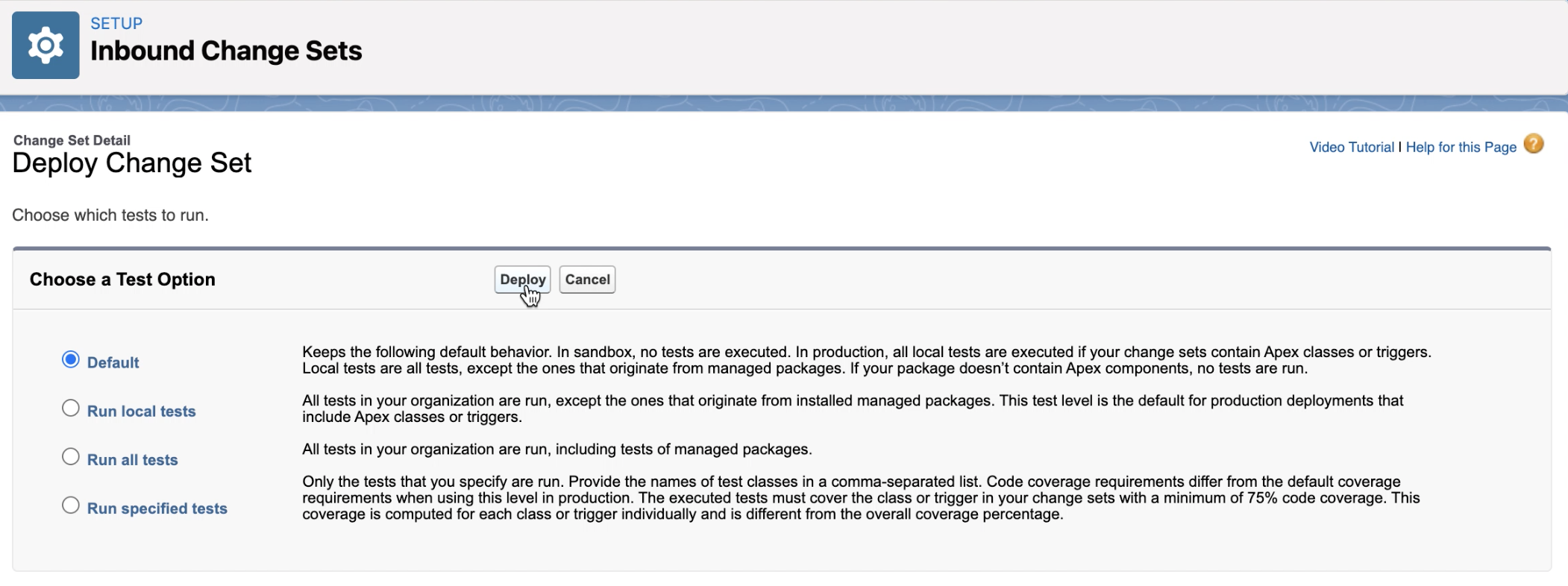
Production Inbound Change Set Deployment
- 在彈出式窗口出現一個部署變更改集的警告。 點擊確定
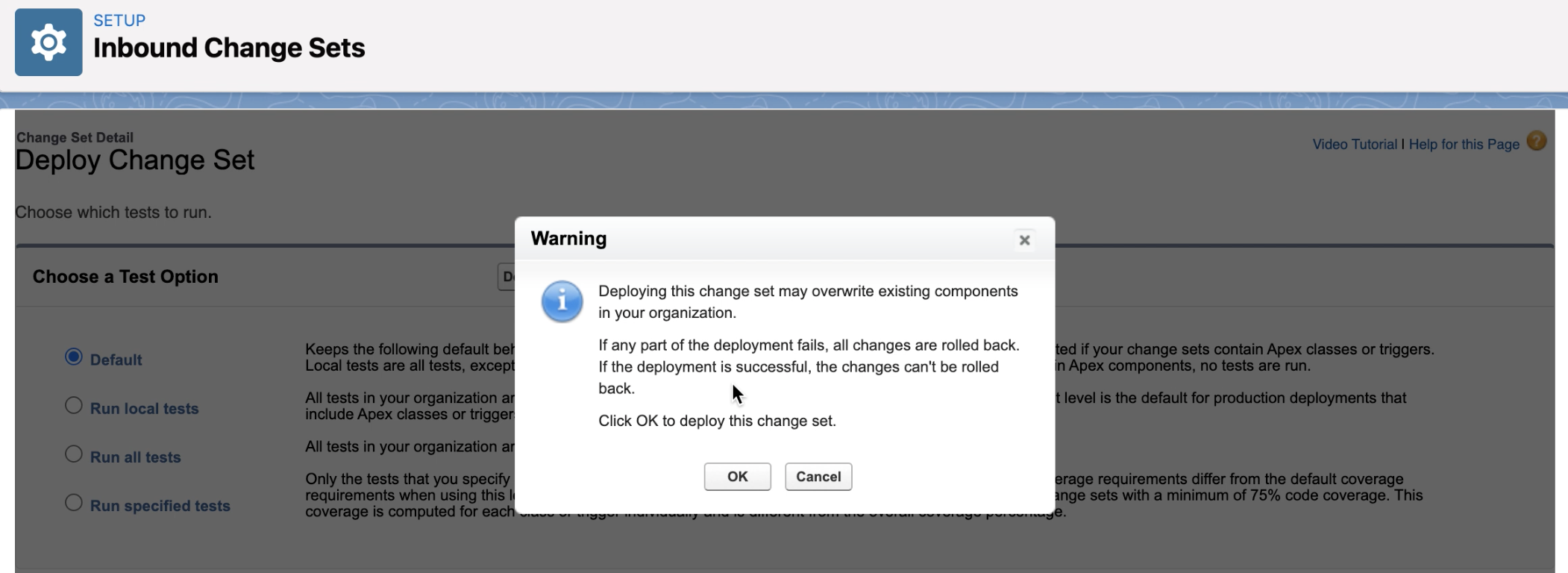
Production Inbound Change Set Deployment
- 回到輸入變更集中,在部署狀態頁跟踪進度。
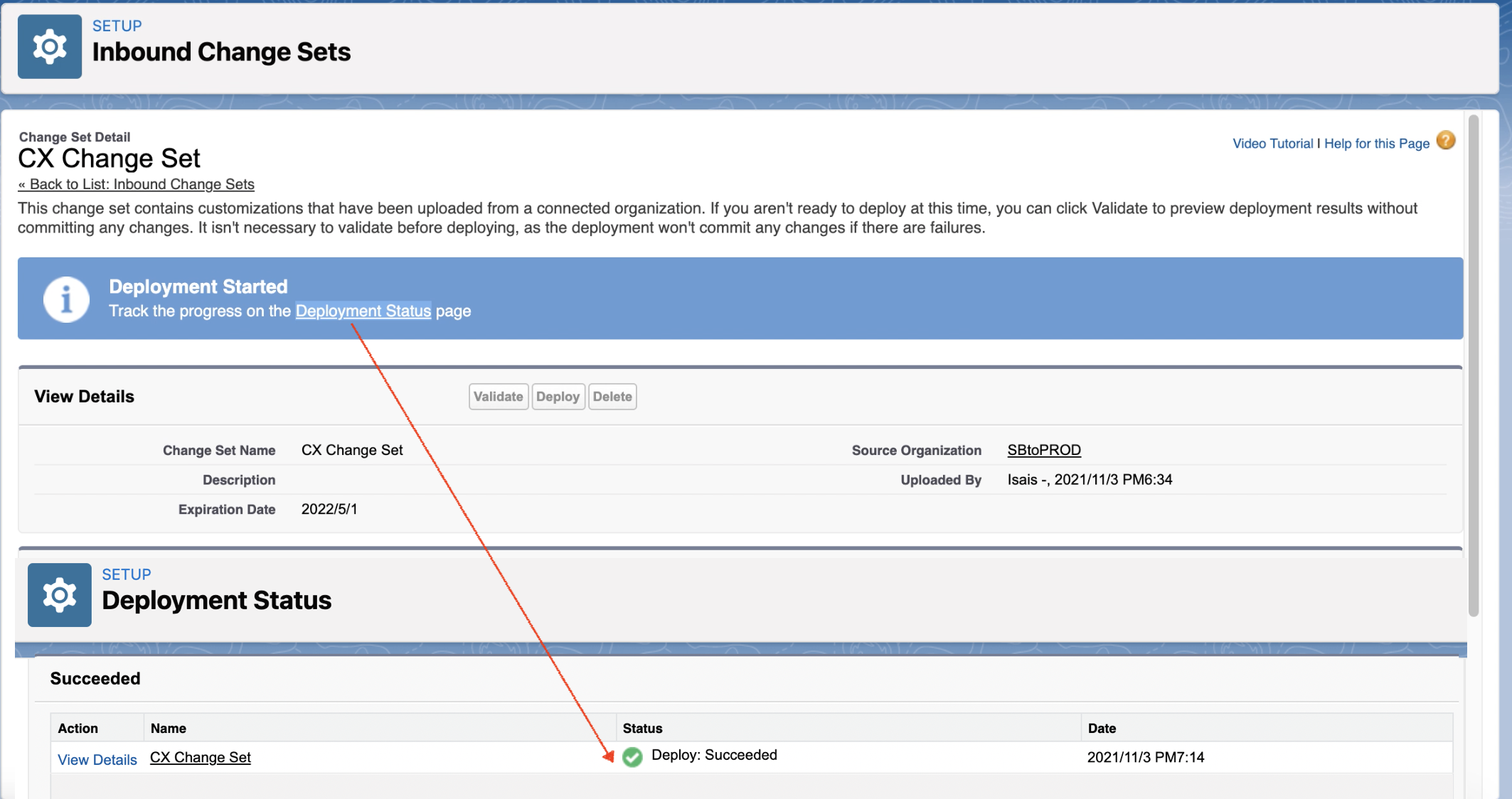
-
此外,當部署成功完成後,你會收到一封電子郵件。
-
導航到設定>自訂程式碼>Apex類別
-
檢查部署的變更集中的4個Apex類,是否出現在你的Salesforce生產環境中。
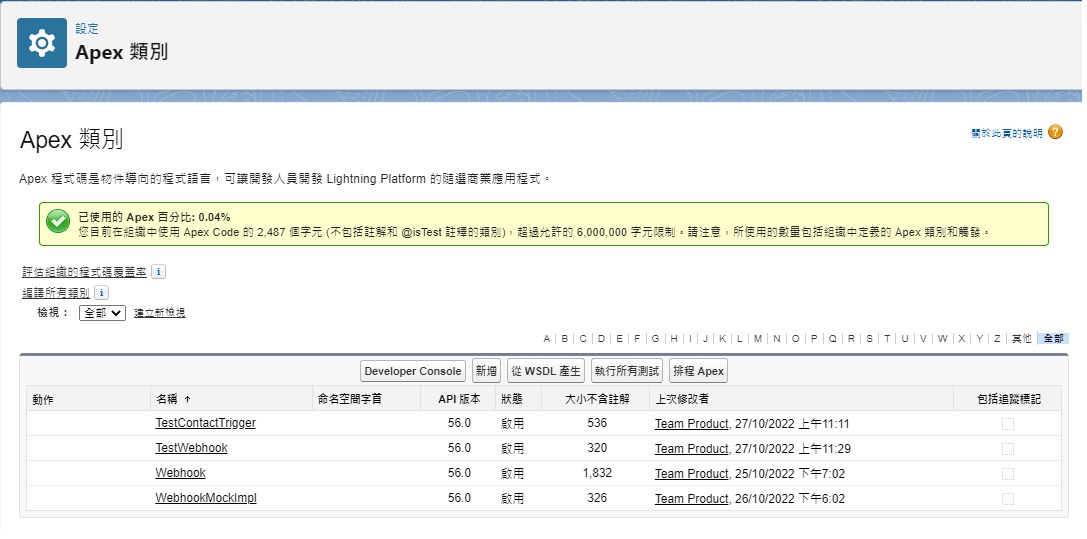
- 導航到設定>自訂程式碼>Apex觸發。
- 檢查部署的變更集中的Apex觸發,是否出現在你的Salesforce生產環境中。
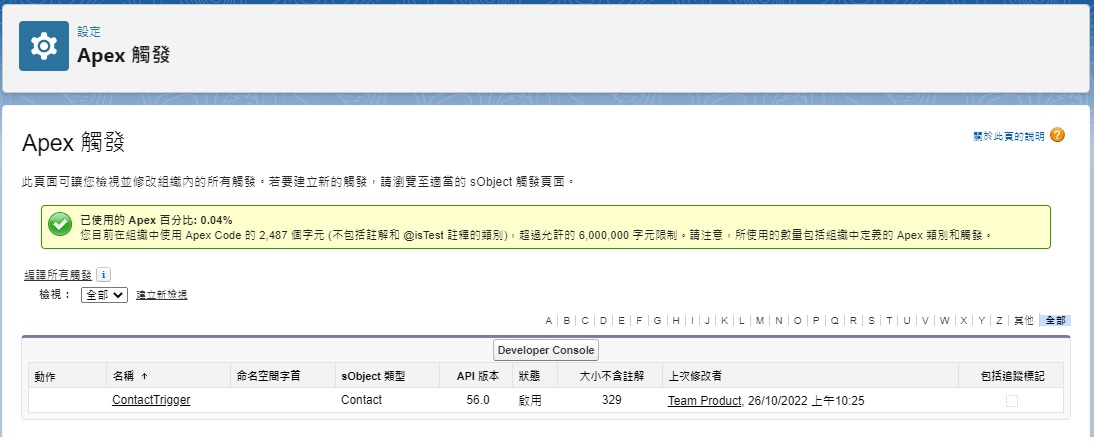
- 返回 CINNOX控制面板,點擊 下一步。
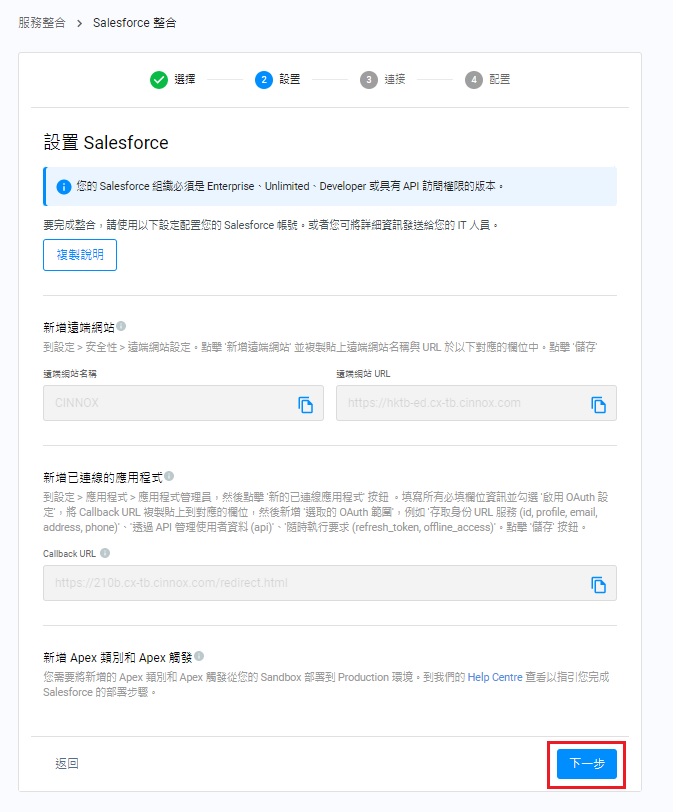
提供消費者金鑰、消費者秘密和域名的步驟與Sandbox的步驟類似。 唯一分別在於環境的不同。
消費者金鑰和消費者秘密
如要尋找消費者金鑰和消費者秘密:
- 導航到設定>應用程式>應用程式管理員。
- 查找最近在 CINNOX 新增的連線應用程式。
- 點擊向下箭頭圖標並選擇檢視。
- 點擊管理消費者詳細資料按鈕。
- 填上驗證代碼後,點擊驗證。
- 點擊消費者金鑰和消費者秘密的複製按鈕。
- 將之貼到 CINNOX 中的相應欄位內。
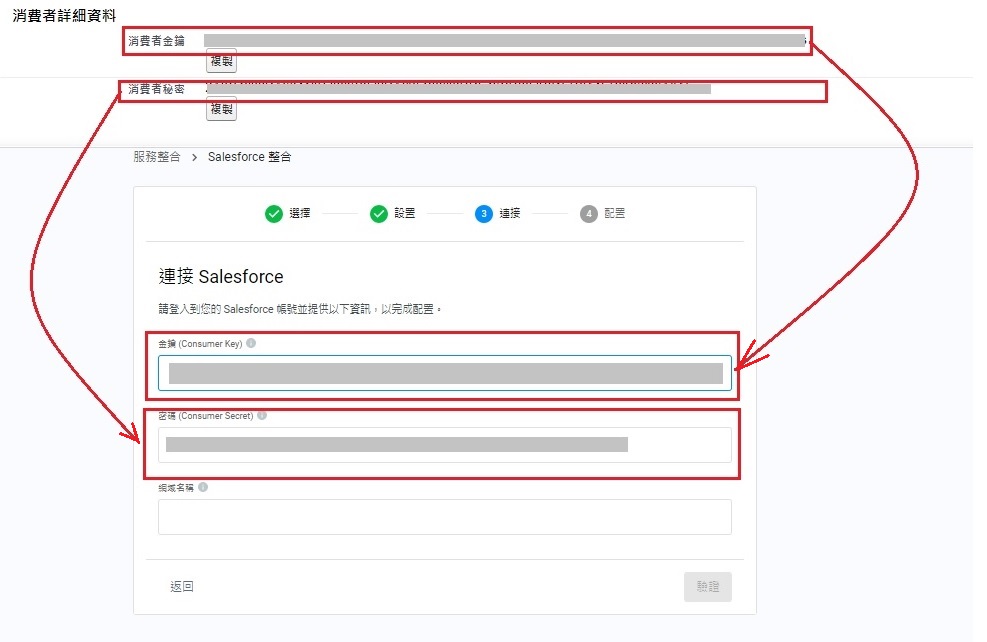
域名
要查自域名:
- 在你的 Salesforce Production 組織頁面上,導航到URL。
- 複製域名,例如:https://abc-dev-ed.lightning.force.com/,並將之貼到 CINNOX 中的相應欄位內。
- 在CINNOX,點擊驗證。
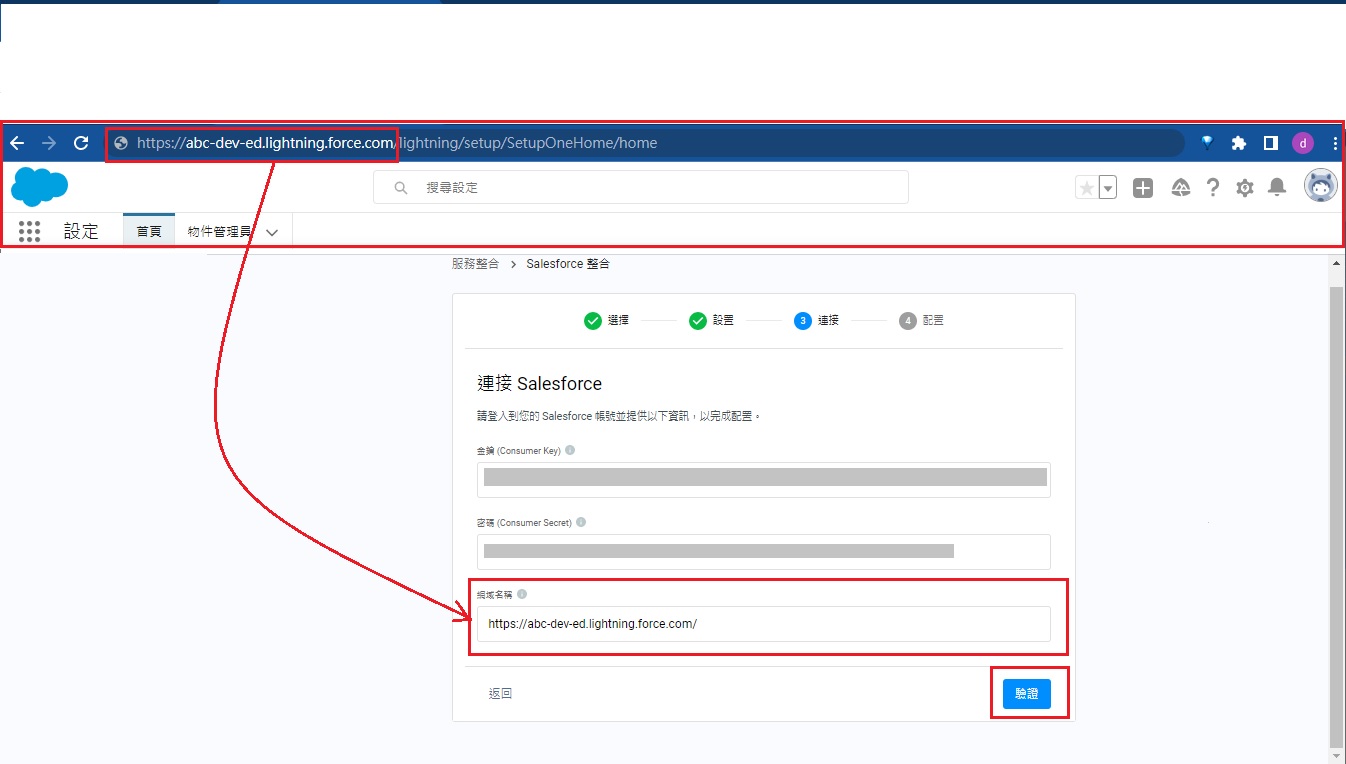
- 彈出式視窗出現,要求你登入Salesforce 系統管理員 帳號以授權CINNOX。
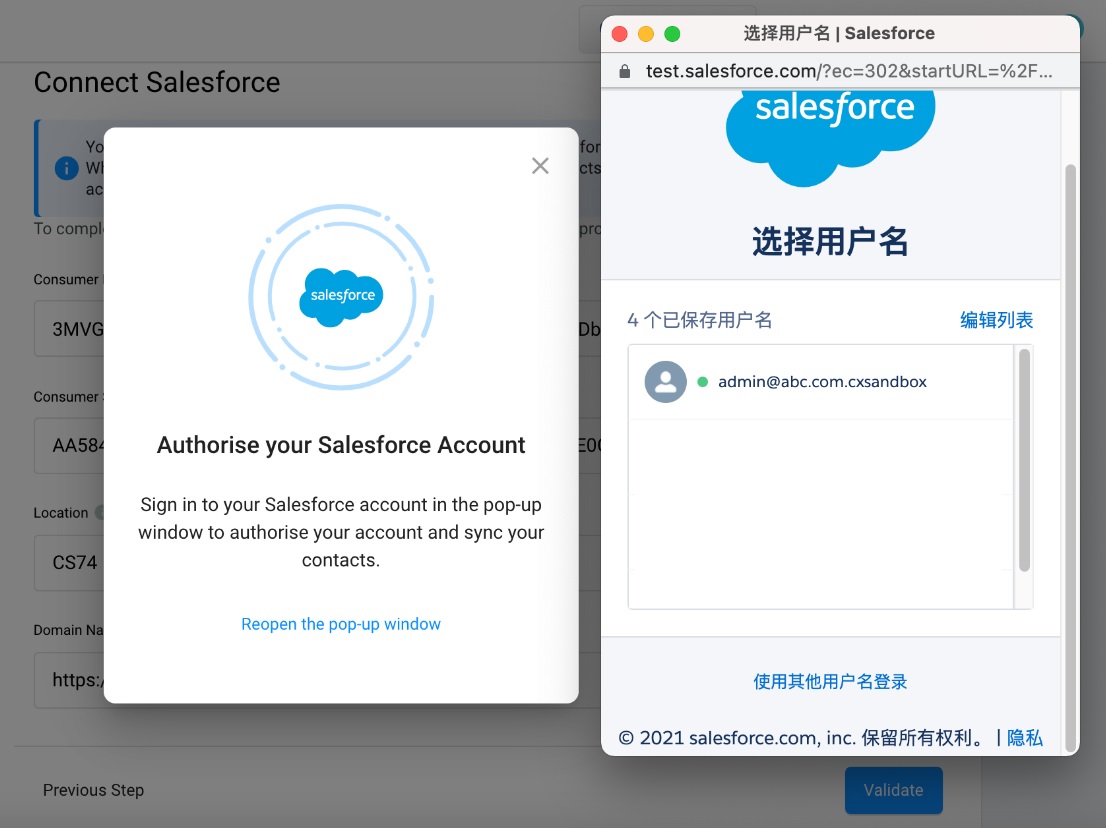
注意:如果這是你首次使用 Salesforce 帳號,登入到設備和瀏覽器,Salesforce將驗證碼發送到你的電子郵箱,並為 CINNOX要求取得以下權限:
-
存取身分URL服務。
-
透過API管理使用者資料。
-
隨時執行要求。
-
然後,點擊允許。
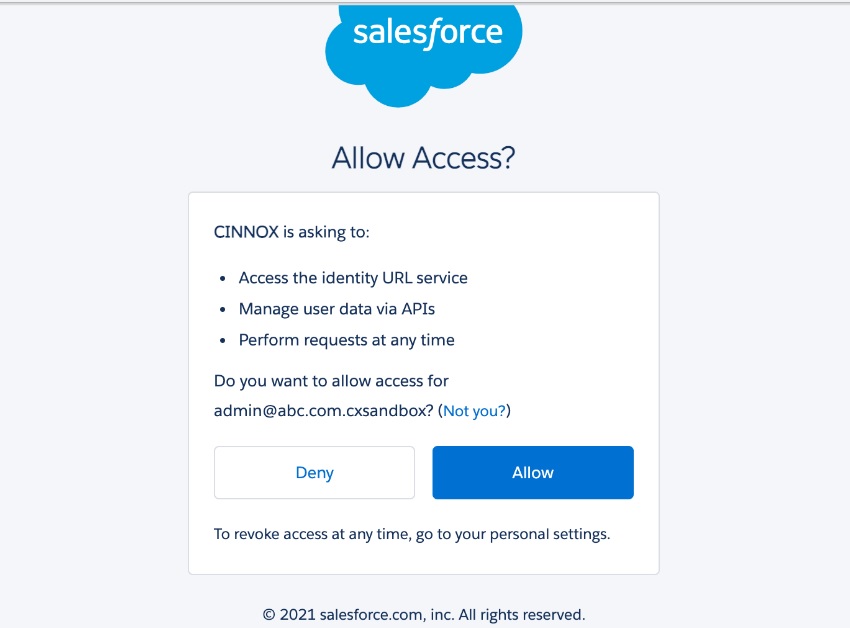
當你完成這些步驟,並成功連接Sandbox Production Org到CINNOX後,會出現以下頁面。在預設的情況下,你的Salesforce連絡人將同步,並顯示在你的CINNOX聯絡人中。
- 你可以啟用將外部聯絡人自動同步到 Salesforce,從而在 Salesforce中同步和顯示你在 CINNOX 外部聯絡人。
- 點擊下一步以確認自動同步。
- 點擊完成退出當前頁面。
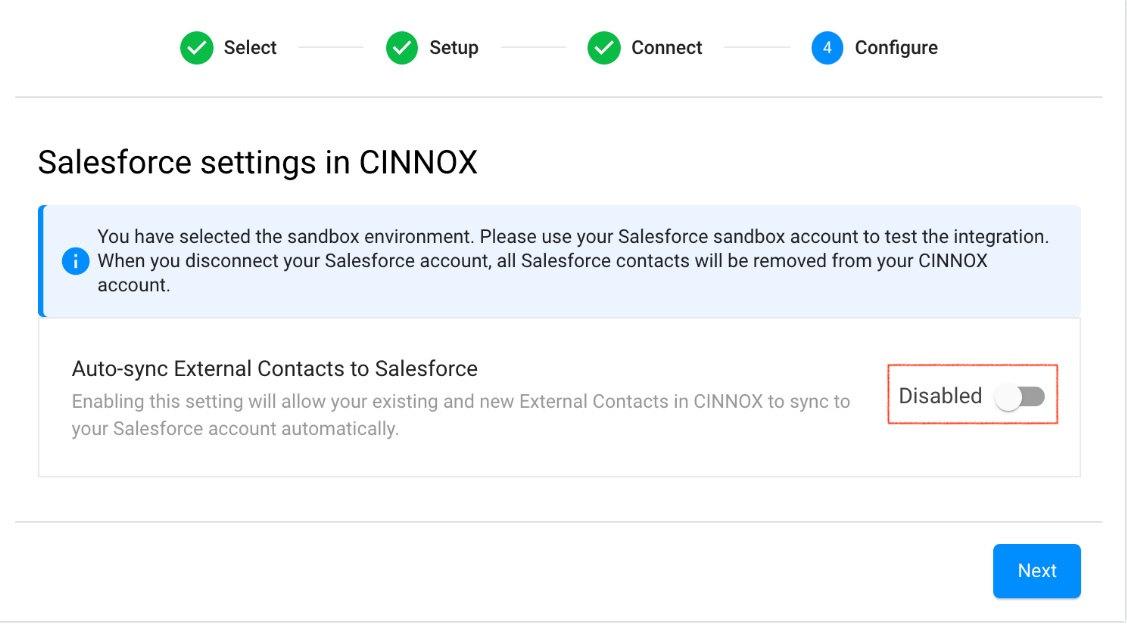
- 點擊完成退出頁面。
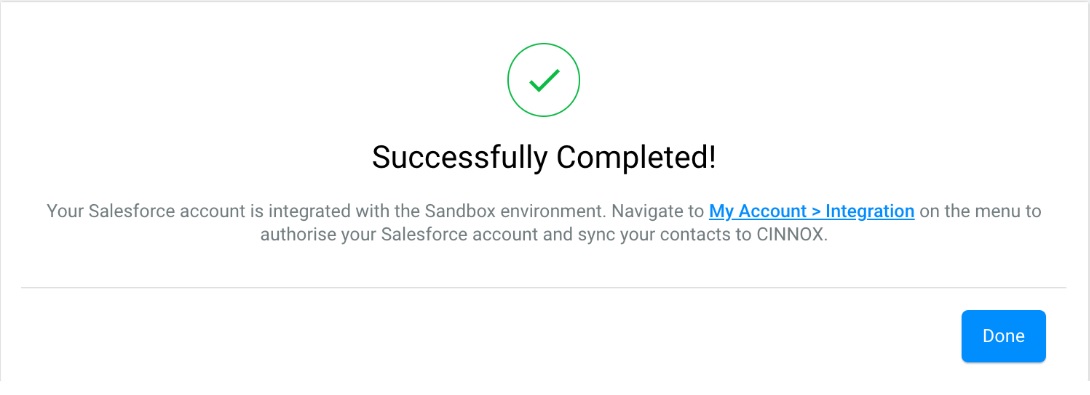
員工在 CINNOX 中登入 Salesforce
有關登入Salesforce,以及其更多可用功能的詳細資料,請參閱本指南的控制面板的Salesforce聯絡人部份。
Updated 5 days ago